たくさん撮った子供の写真。
成長の記録を残すために「フォトアルバム」を考えている方も多いはず。
でもフォトアルバムを作るなら…
どこにでもあるデザインではなく、少し変わったデザインにしたい♪
簡単にフォトブックを作りたい!
と思っていませんか?
そこでオススメしたいのが、MUJIBOOKS(無印良品)推奨のフォトブック『BON』です!



私は、七五三と1/2成人式の思い出を「BON」で作りました♪
本記事では、実際にBONフォトブックを作って感じた「メリット・デメリット」を紹介します。
私は「BONでフォトブックを作って良かった!おすすめしたい!」と思っていますが…
1人だけの意見では不安ですよね。
他の方が感じた「口コミ・評判」も紹介しているので、ぜひ参考にしてみて下さい!
最後まで読んで、フォトブック作りに役立てて下さいね!
BONフォトブックの詳細


MUJIBOOKS(無印良品)推奨のフォトブック『BON』は、ギフトにも最適なハードカバータイプのフォトブックです。
グラフィックデザイナー田中義久氏が監修し、創業100年の印刷会社が手掛けています。
BONフォトブック詳細
| 商品 | 価 格 | ページ数 | 表紙写真 | サイズ | 素 材 |
|---|---|---|---|---|---|
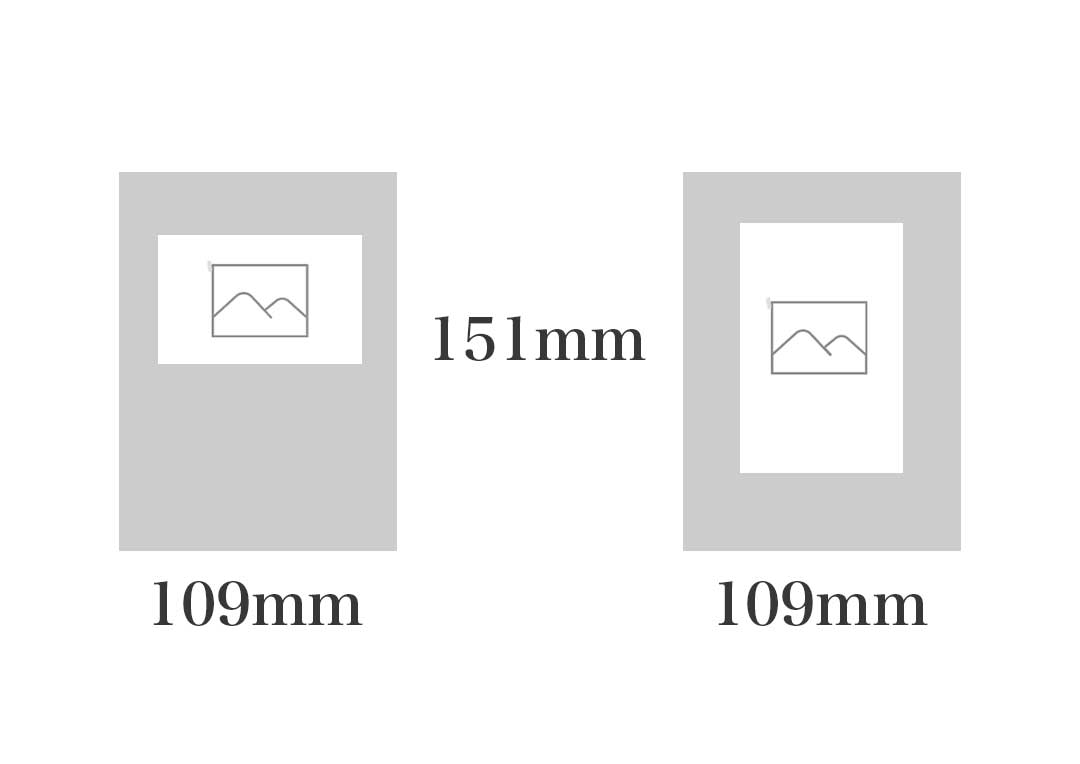 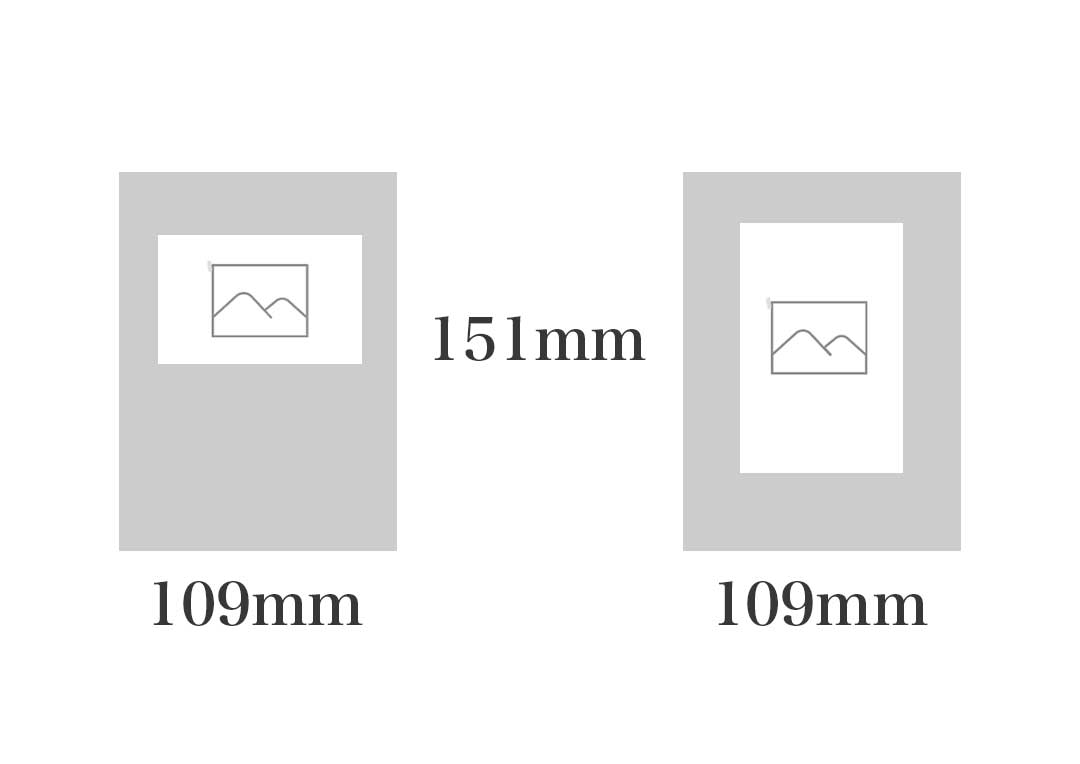 Sサイズ | 1,980円(税込) | 24ページ | ヨコ向き | A 6 109mm×151mm (はがきサイズ) | クラフト紙 |
| 2,530円(税込) | 48ページ | タテ向き | |||
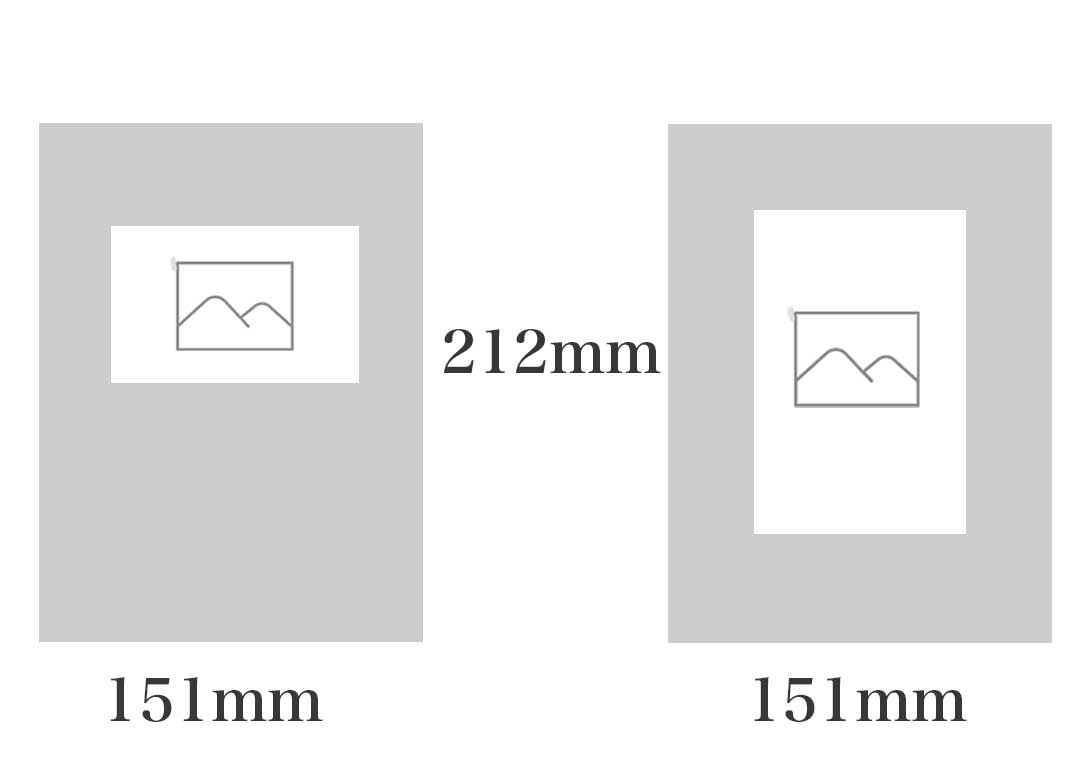 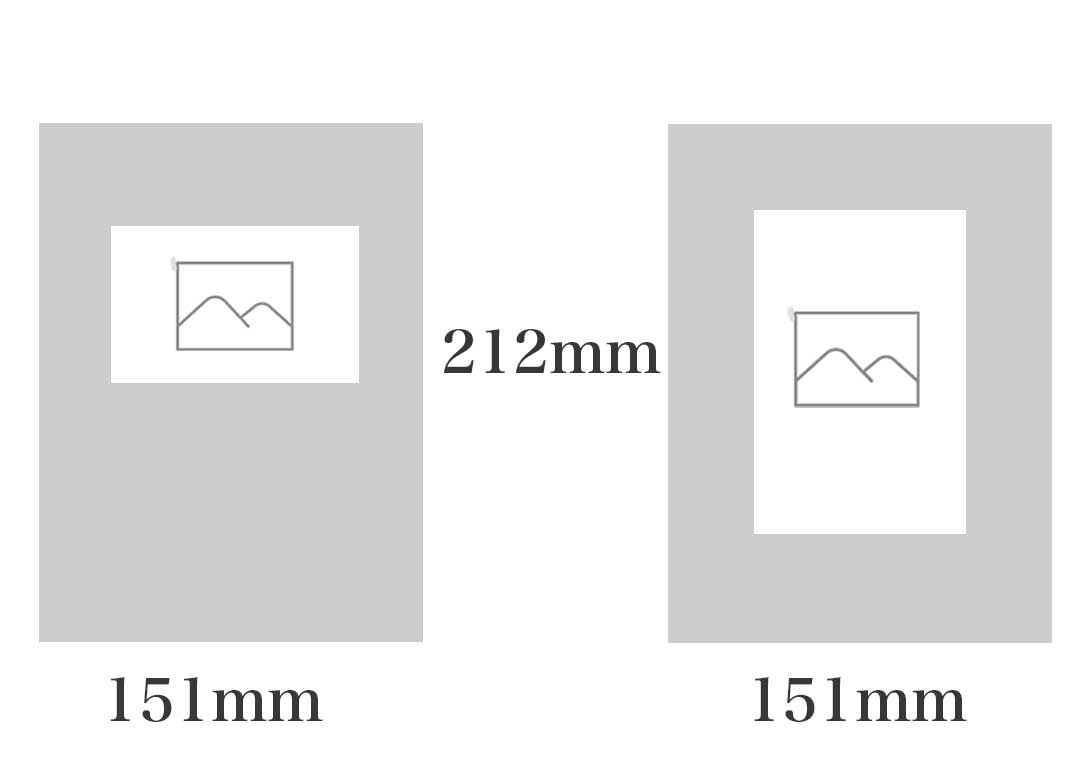 Mサイズ | 2,980円(税込) | 24ページ | ヨコ向き | A 5 151mm×212mm (手帳サイズ) | 麻 布 |
| 3,630円(税込) | 48ページ | タテ向き | |||
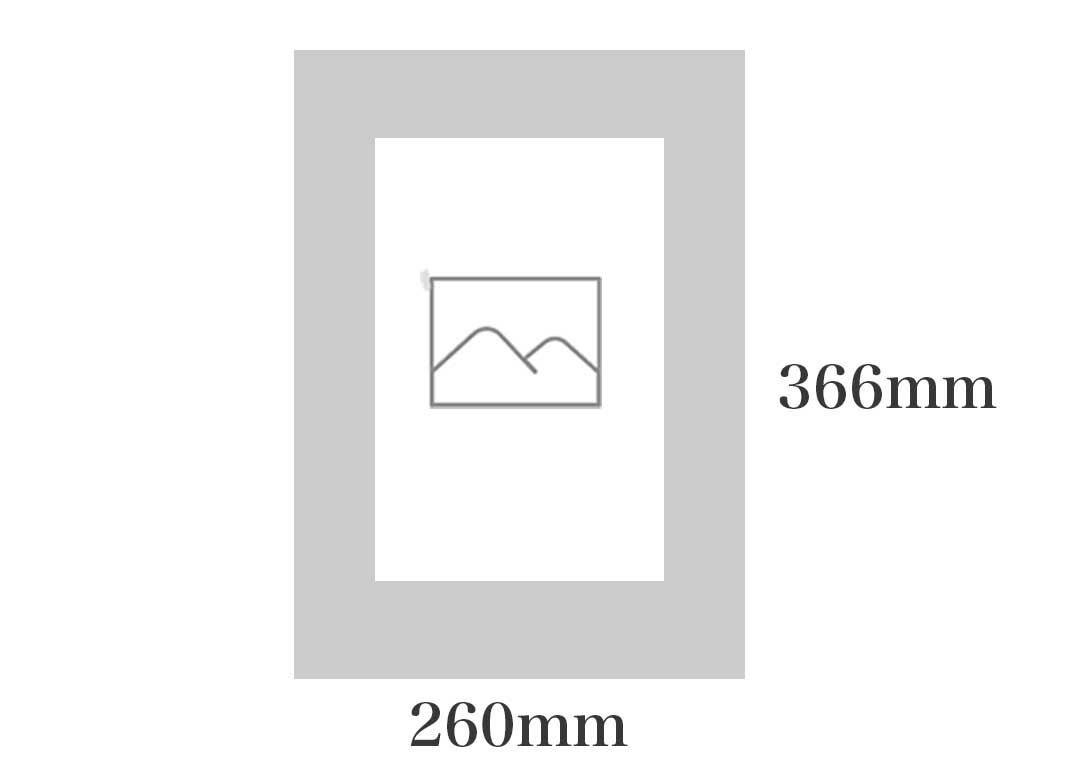 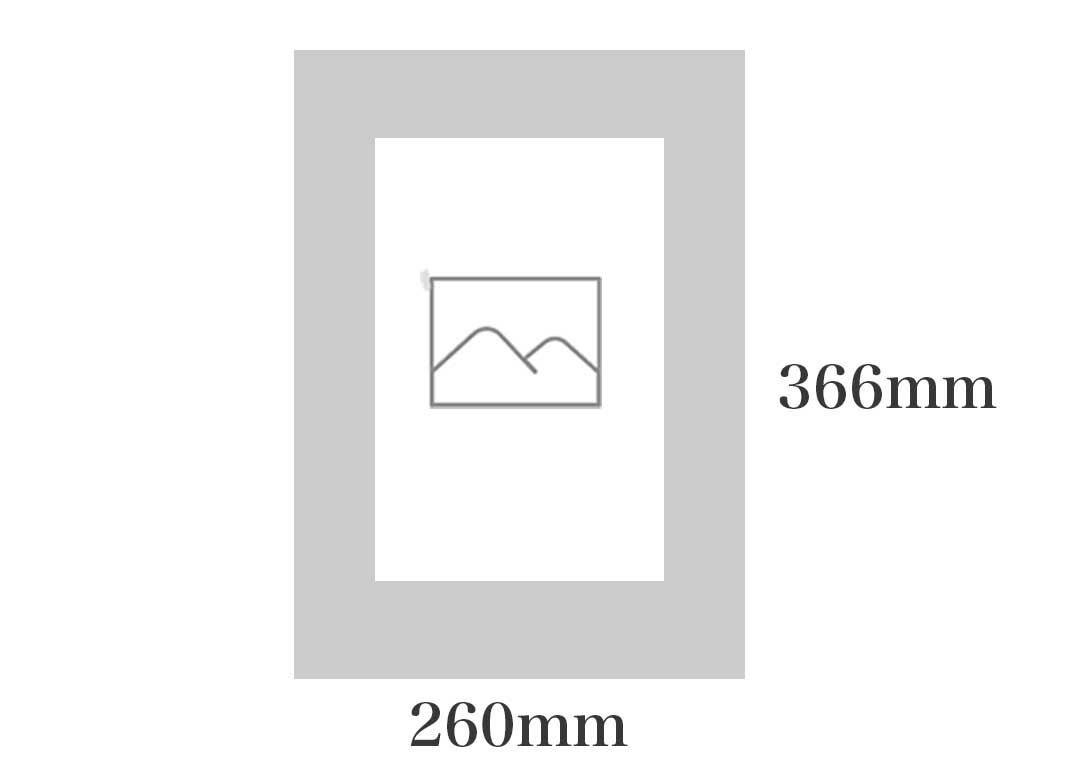 XLサイズ | 8,800円(税込) | 24ページ | タテ向き | B 4 260mm×366mm (400字詰め原稿用紙 サイズ) | 麻 布 |
細かく見ていきましょう!
BONフォトブックの価格
BONフォトブックは、ページ数とサイズによって価格が変わってきます。



表紙の写真の向きも、ページ数によって決まりますよ♪
| 商品 | 価 格 | ページ数 | 表紙写真 |
|---|---|---|---|
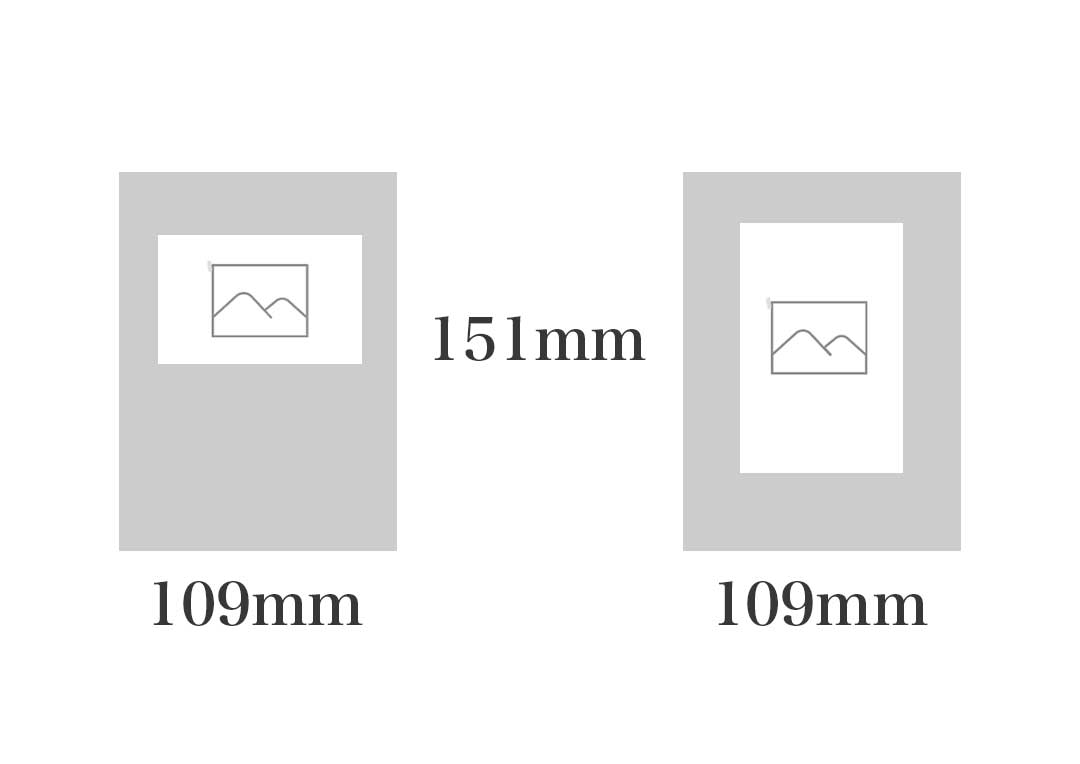 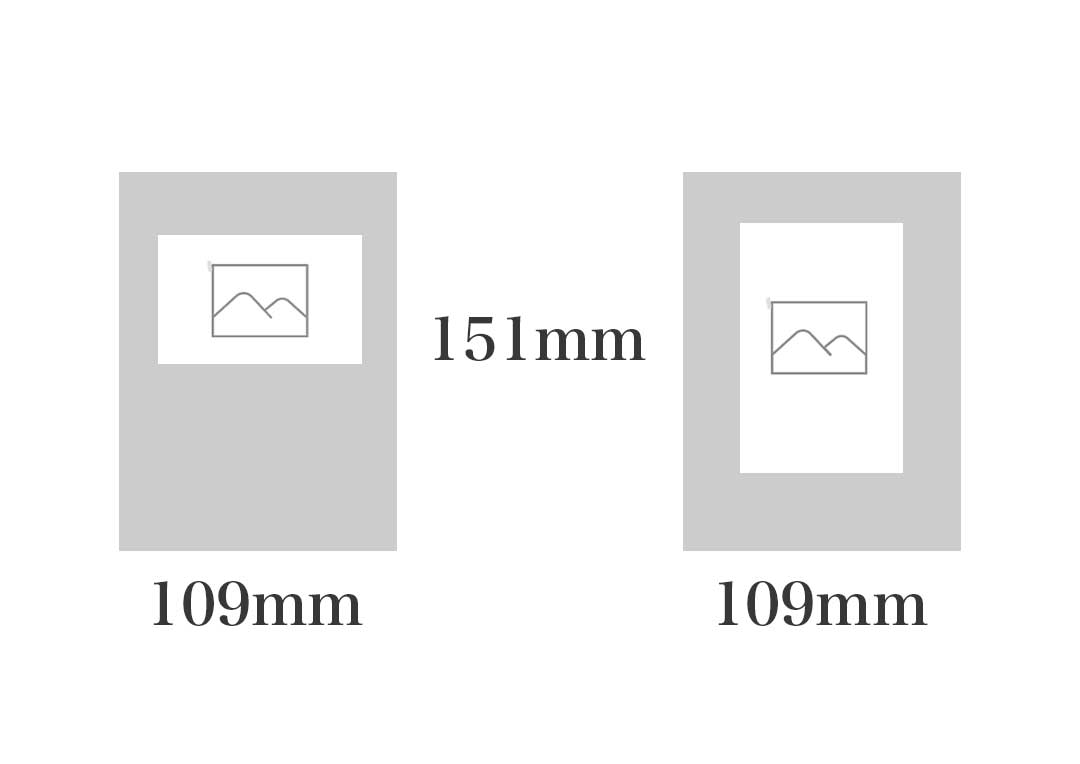 Sサイズ | 1,980円(税込) | 24ページ | ヨコ向き |
| 2,530円(税込) | 48ページ | タテ向き | |
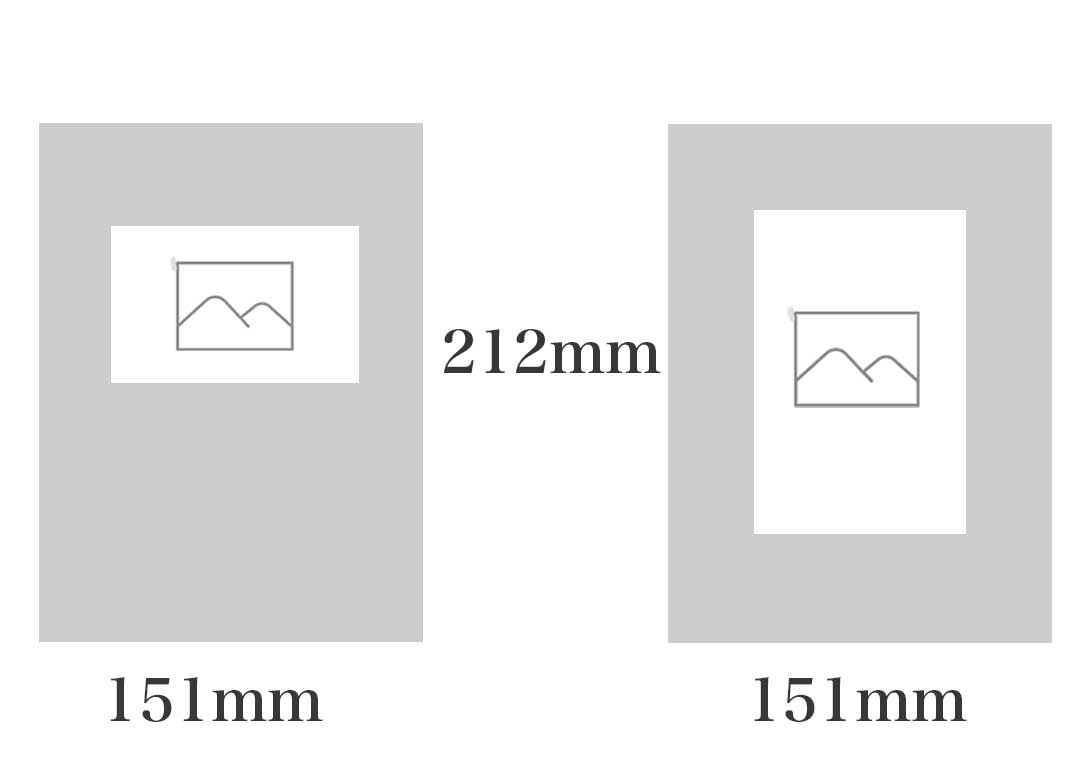 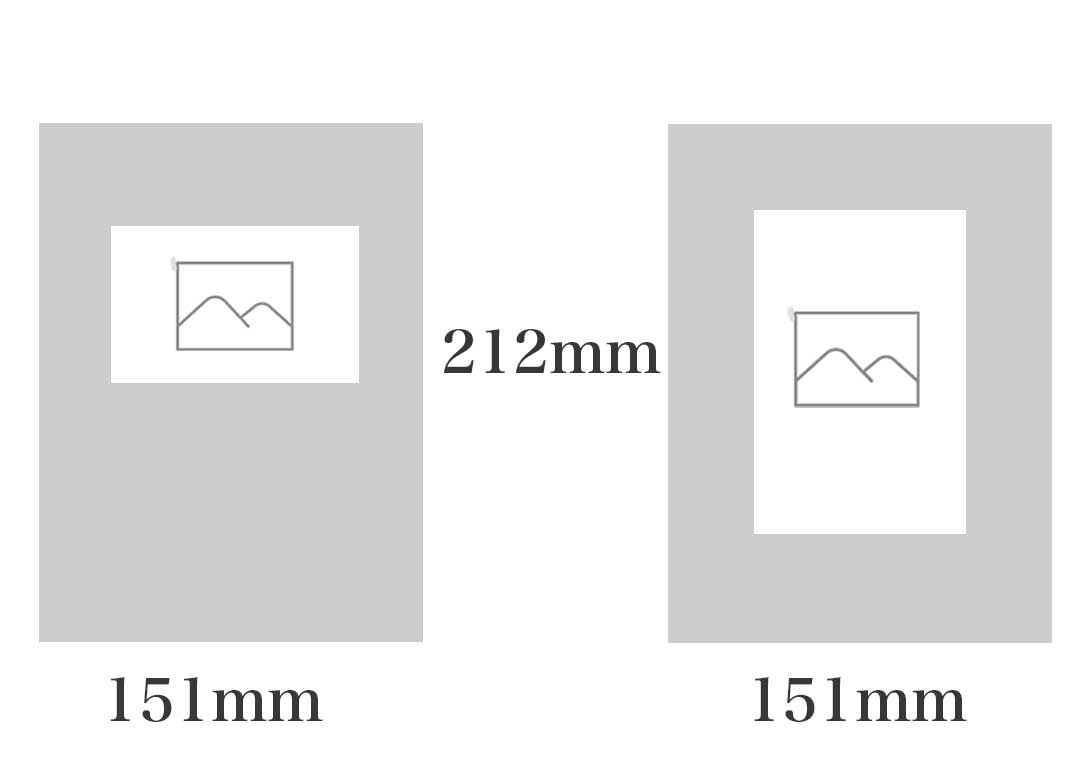 Mサイズ | 2,980円(税込) | 24ページ | ヨコ向き |
| 3,630円(税込) | 48ページ | タテ向き | |
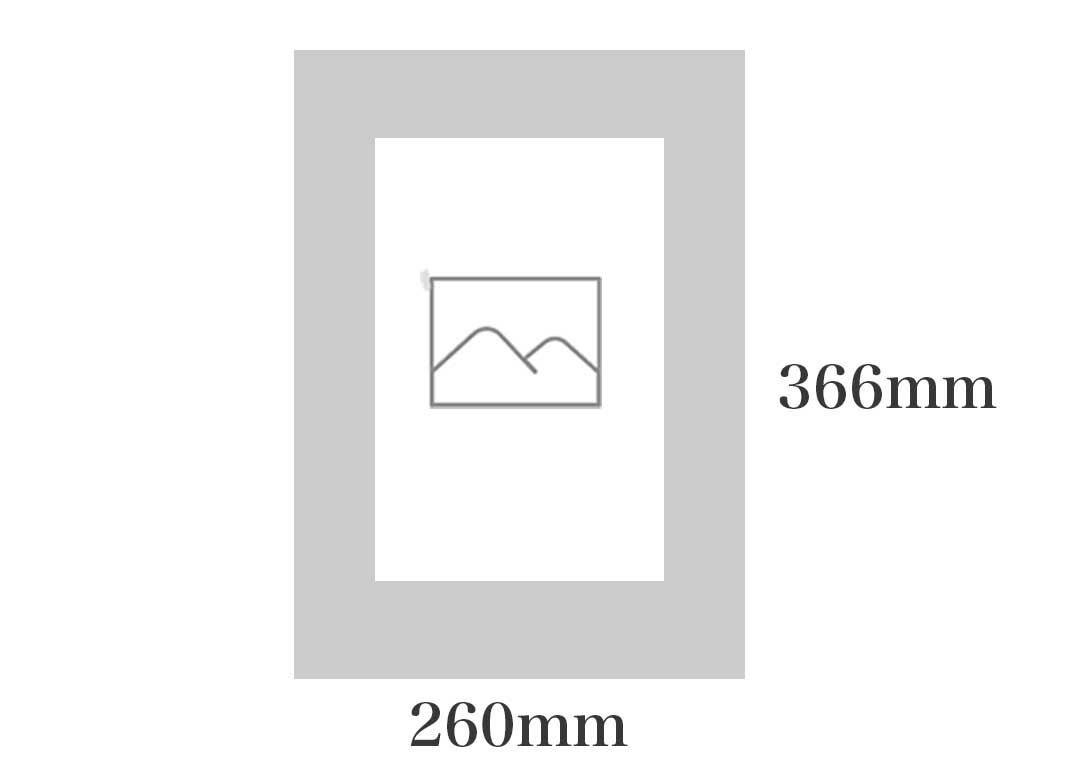 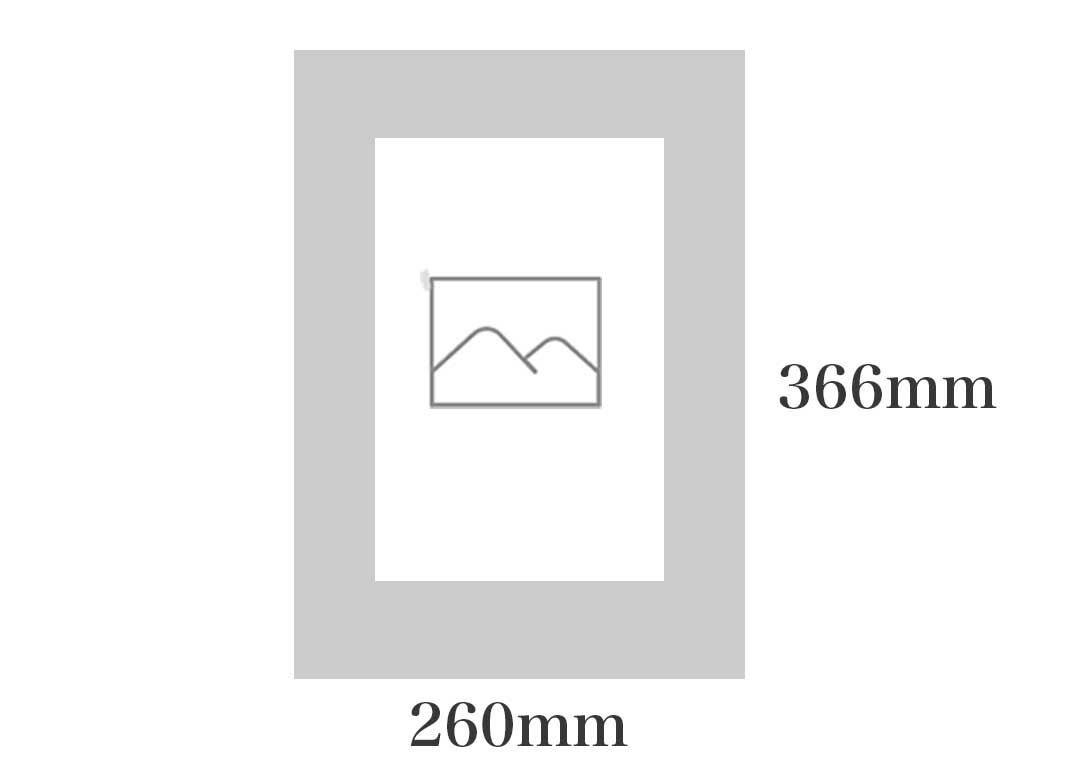 XLサイズ | 8,800円(税込) | 24ページ | タテ向き |
また、フォトブックの料金にプラスして「送料」が必要です。



「送料」は、注文する『サイズ・ページ数・注文冊数』によって異なるので下記の表を参考にして下さい♪
BONフォトブック送料
| 注文冊数 | Sサイズ (A6) 24ページ | Sサイズ (A6) 48ページ | Mサイズ(A5) 24ページ | Mサイズ(A5) 48ページ | XLサイズ(B4) 24ページ |
|---|---|---|---|---|---|
| 1冊 | 180円 | 215円 | 215円 | 310円 | 1,000円 |
| 2冊 | 215円 | 310円 | 310円 | 310円 | 1,000円 |
| 3〜4冊 | 360円 | 360円 | 360円 | 360円 | 無 料 |
| 5〜30冊 | 無 料 | 無 料 | 無 料 | 無 料 | 無 料 |



XLサイズは、3冊から
Sサイズ・Mサイズは、5冊から送料が無料です♪
BONフォトブックのサイズと素材
BONフォトブックのサイズは「Sサイズ・Mサイズ・XLサイズ」の3種類です。
素材は、サイズで固定されており、
- Sサイズ→クラフト紙
- Mサイズ・XLサイズ→麻布
となっています。



Sサイズだと表紙が麻布にできないので注意してください!
| 商品 | サイズ | 素 材 |
|---|---|---|
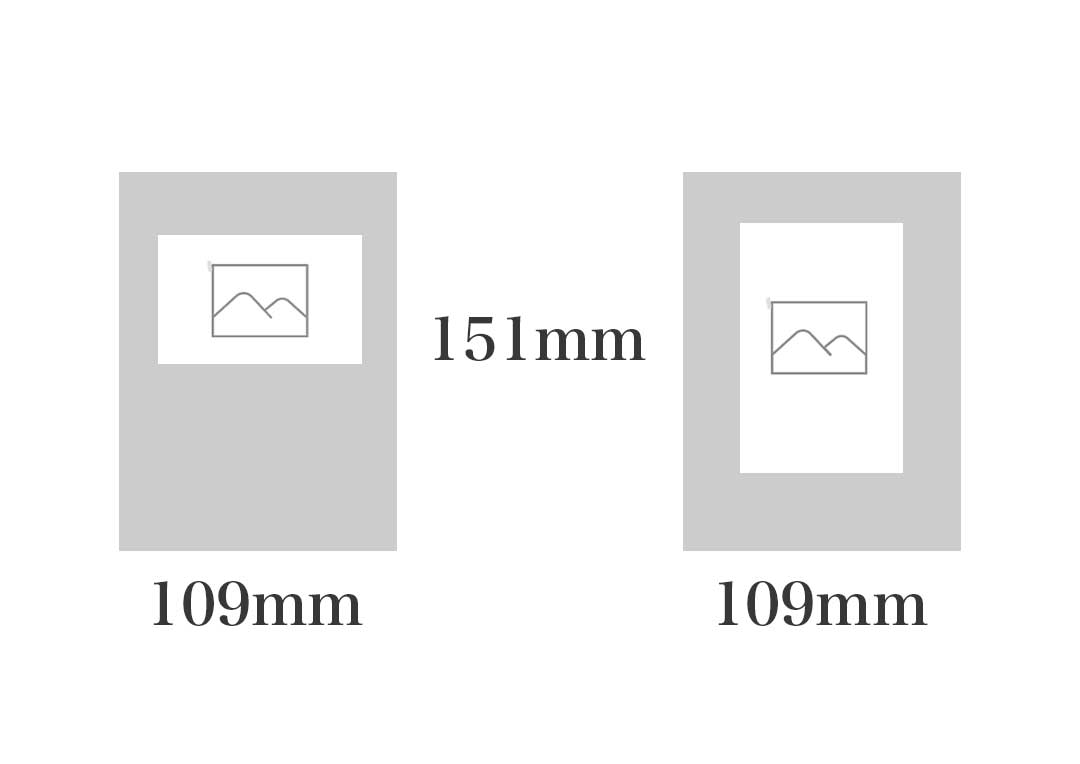 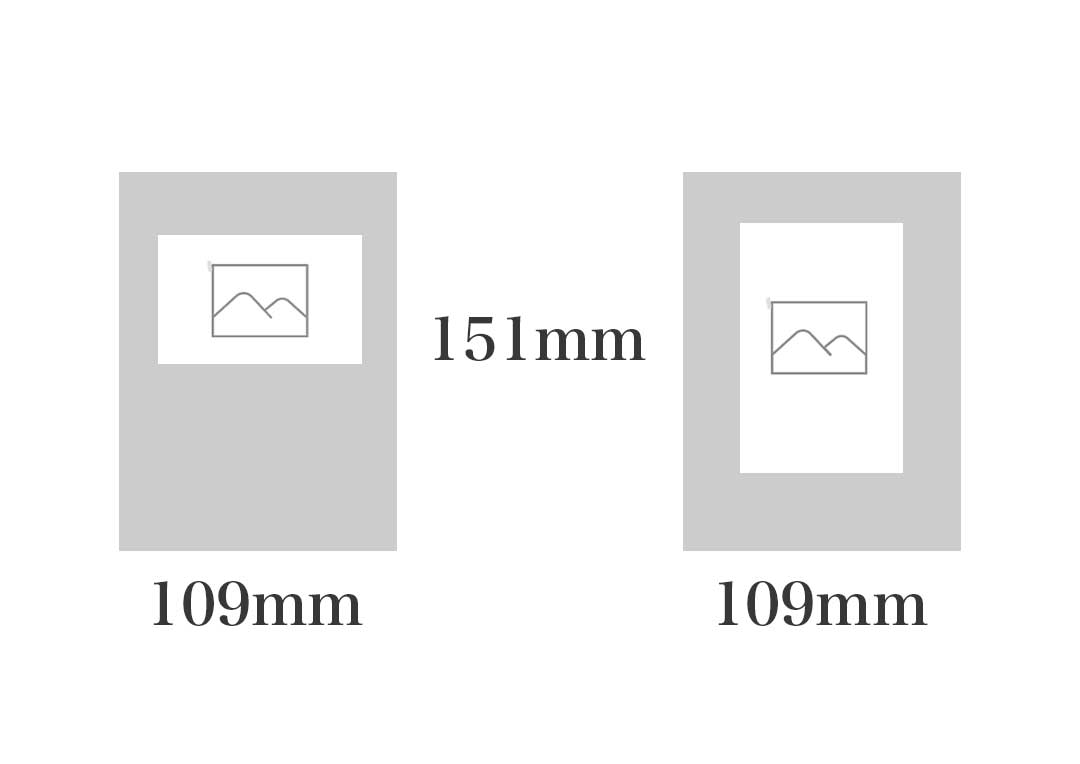 Sサイズ | A 6 109×151mm (はがきサイズ) | クラフト紙 |
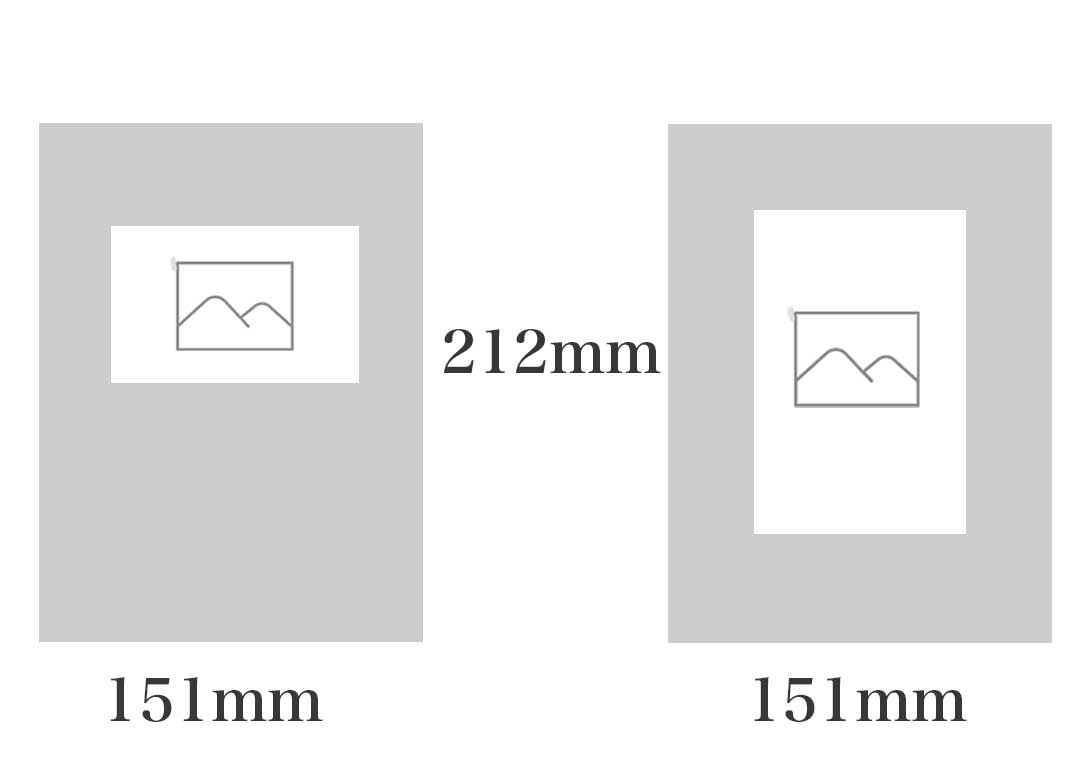 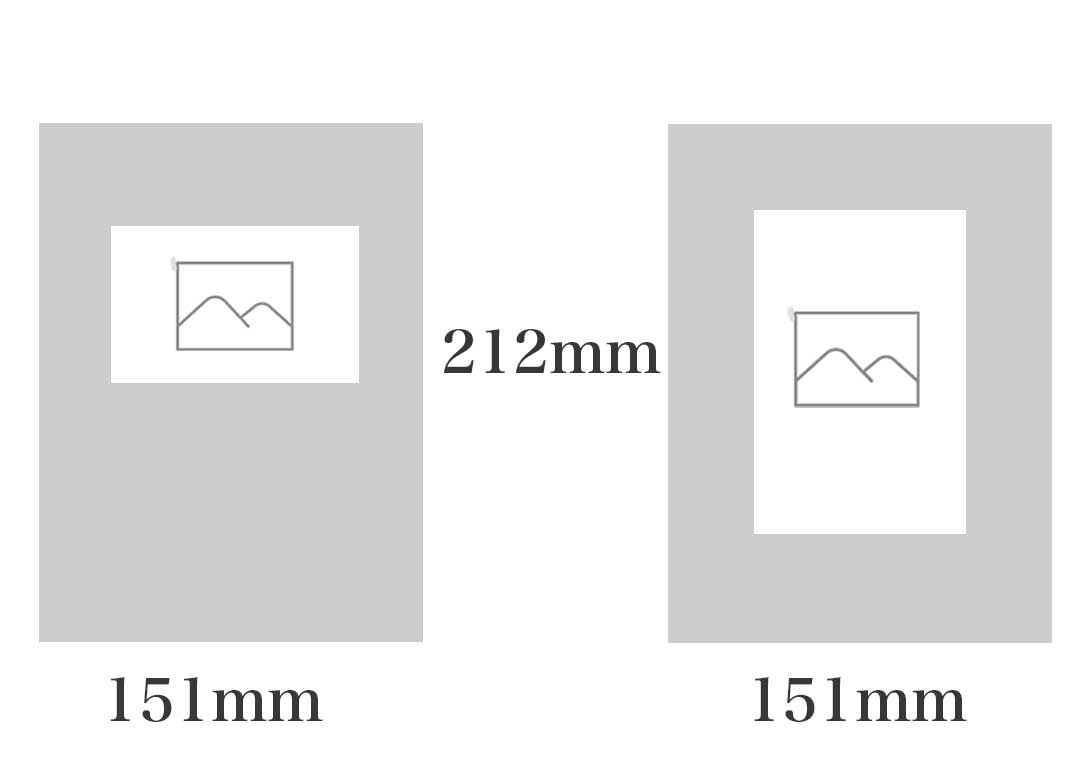 Mサイズ | A 5 151×212mm (手帳サイズ) | 麻 布 |
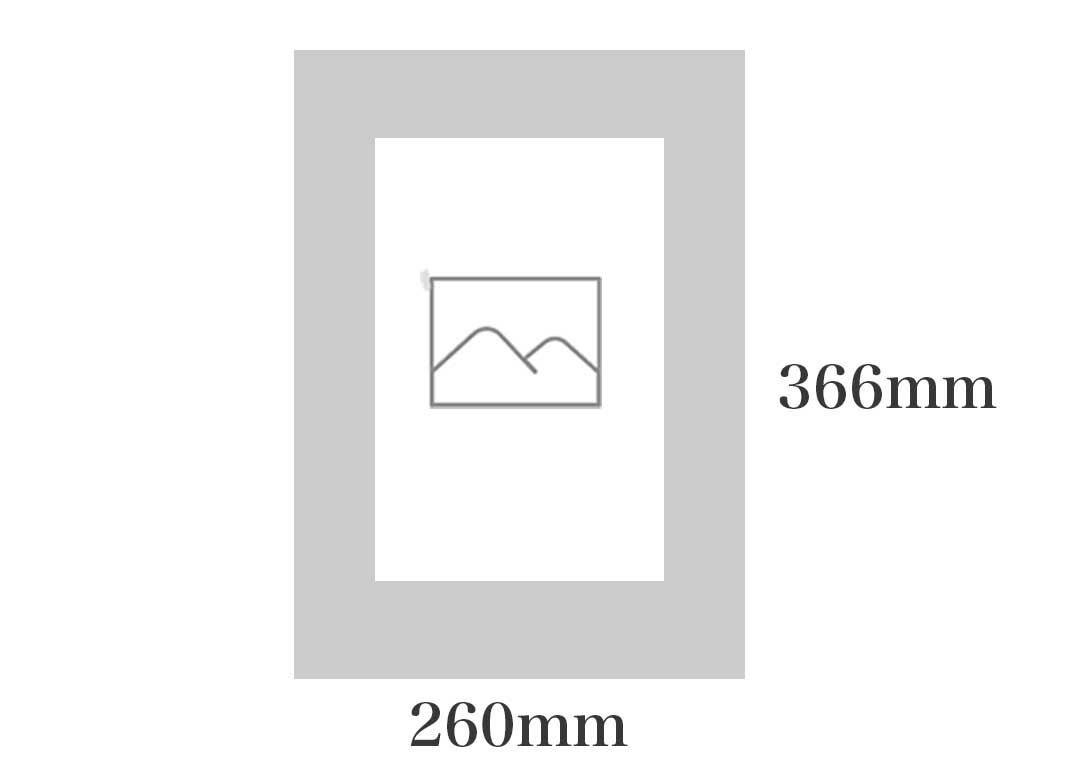 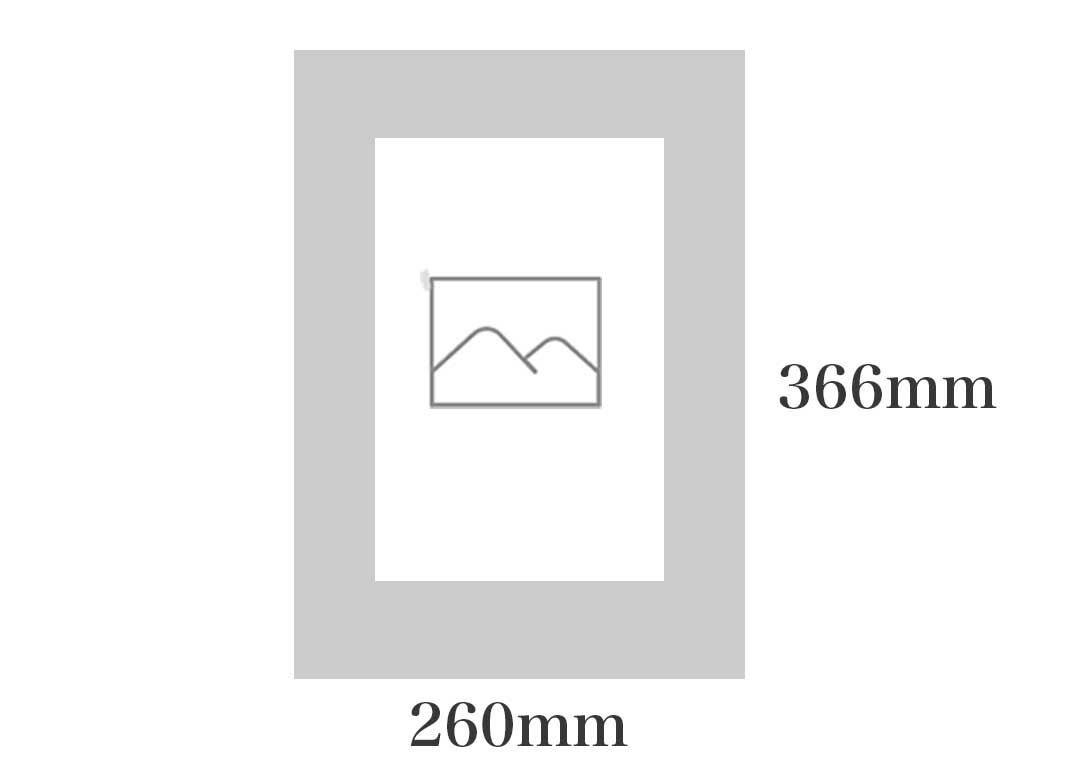 XLサイズ | B 4 260×366mm (400字詰め 原稿用紙サイズ) | 麻 布 |
次章では、SNS上での「口コミ・評判」を紹介しているので参考にしてみて下さい!
BONフォトブック良い口コミ・評判3つ


「BON」フォトブック、SNS上での口コミを調べてみました!
最初に、良い口コミを紹介します。
1つずつ見ていきましょう。
シンプルなデザインでどんな写真でも合わせやすい
子どもの写真だけでなく、好きな風景や好きな作品。
どんな場面でも合わせやすい「シンプルなデザイン」に魅かれている方が多かったです。



私も「シンプルなデザイン」気に入っています♪
両親へのプレゼントに最適
自分用に購入して、気に入ったから「両親にプレゼント」という声も見ることができました!
確かに、Mサイズ・XLサイズだと表紙を麻布張りにできるので「プチ高級感」を出すことができます。



私も「プチ高級感」が気に入り、両親へのプレゼントしました♪



結婚式に参加した時の写真を、アルバムにしてプレゼントしている方もいましたよ♪
表紙を麻布張りにできる
特に多かったのが「麻布」が良いでした!
他では、なかなか見ることができない「布の表紙」に人気が集まっているようです。



ただ、麻布にできるのは、MサイズとXLサイズです。Sサイズは「クラフト紙」になるので注意して下さい。
BONフォトブック悪い口コミ・評判3つ


気になる悪い口コミ・評判を紹介したいのですが…
SNS上で悪い口コミ・評判を見つけることができませんでした。
そのため、実際に購入した方が紹介している記事から見つけた感想を紹介します。
1つずつ見ていきましょう。
180度開くタイプではない
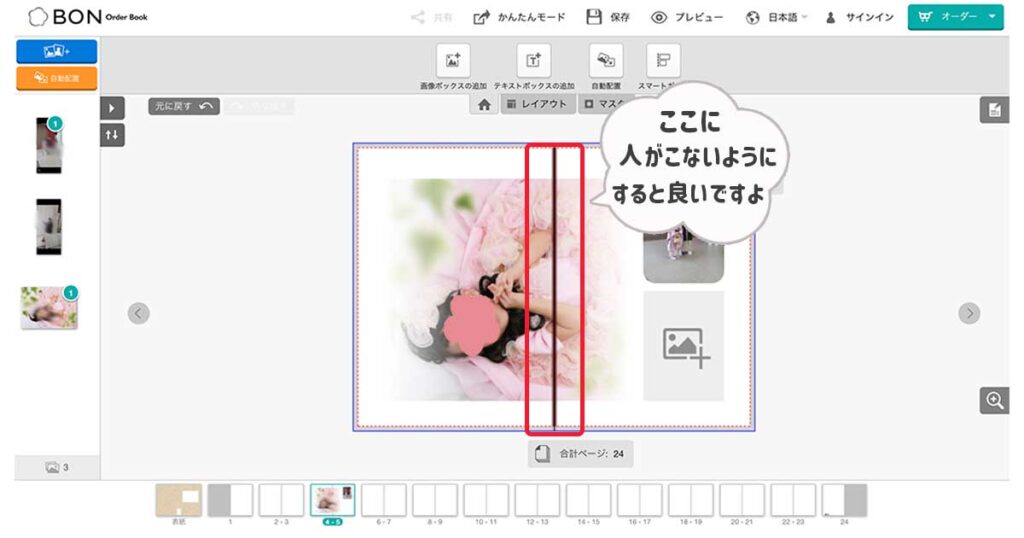
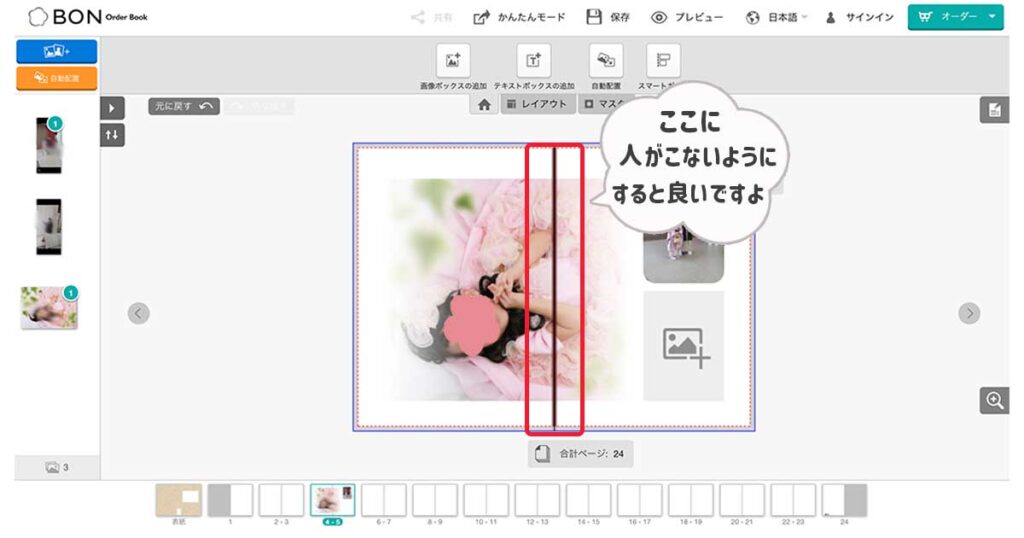
「BON」フォトブックには、ページをまたいで1枚の写真を配置する、テンプレートがあります。
けれども、180度開くタイプではないので…
写真をまたいで配置する場合には、人や物が中央部分に来ないようにするなど工夫が必要です。
ページ数が少ない
「BON」フォトブックのページ数は「24ページ」と「48ページ」のは2種類。
私は「753」と「1/2成人式」のイベントアルバムなので24ページで充分でしたが…
最大48ページなので、思い出の写真を沢山入れたい方には、ページ数が少ないと感じるようです。



確かに「思い出を詰め込みたい!」となると、48ページでは足りないかもですね。
パソコンからしか細かい編集ができない
写真の色を変えたり、傾けたりする細かい編集は、パソコンからしかできません。
スマホからできる編集は…
- 切り抜きおよび水平
- 画像を左右に回転
以上の2点になります。



スマホからも、細かい編集ができるようになると、より簡単におしゃれなフォトアルバムが作れそうですね♪
BONフォトブックのメリット5つ


BONフォトブックを作って「良かった!」と感じた点を5つ紹介します。



私は特に「丈夫な作り」になっているのがお気に入りです!
1つずつ見ていきましょう。
編集機能が豊富
BONフォトブックには「かんたんモード」と「こだわりモード」2種類の編集機能があります。
「こだわりモード」を使うと様々な編集機能を使うことができるのです!
例えば…
- 写真の角を丸くできる
- 写真の周りをぼかすことができる
- 写真を切り抜くことができる
- 白黒やセピアにできる
- 写真を傾けることができる
- テキストを入れることができる
など、自分好みのアルバムを作ることができますよ♪
実際の画面で紹介!
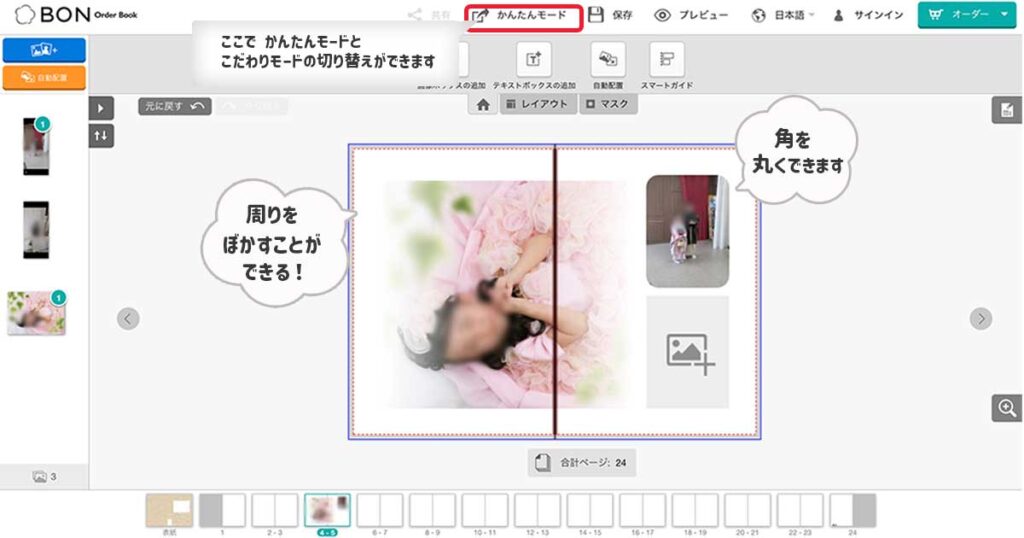
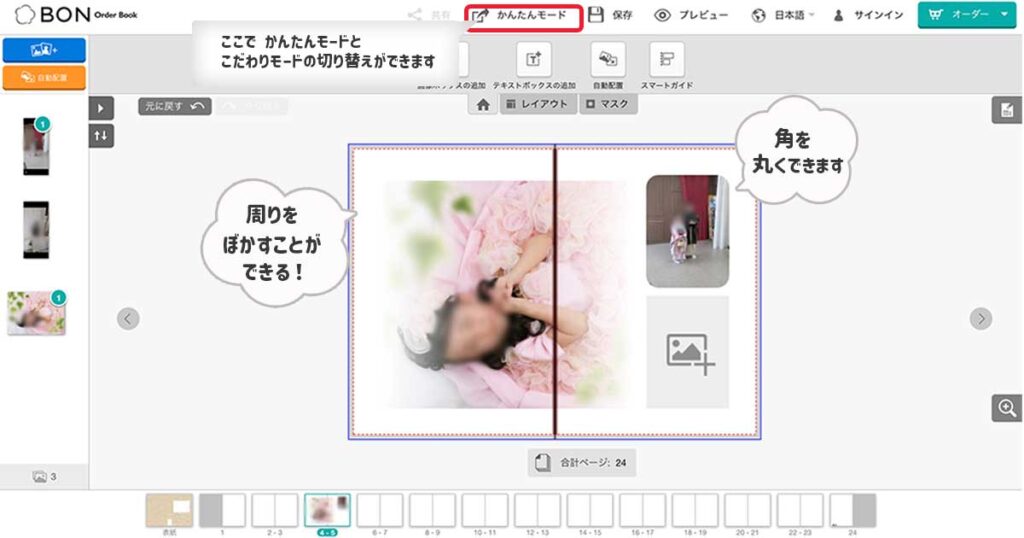
- 写真の角を丸くできる
- マスクをかけて写真の周りをぼかすことができる
「かんたんモード」「こだわりモード」の切り替えもできます。
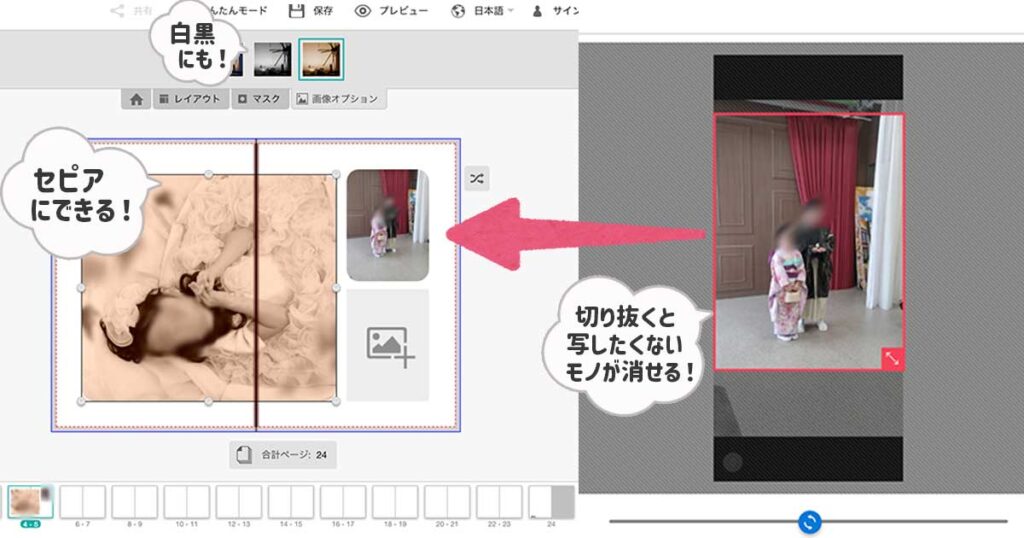
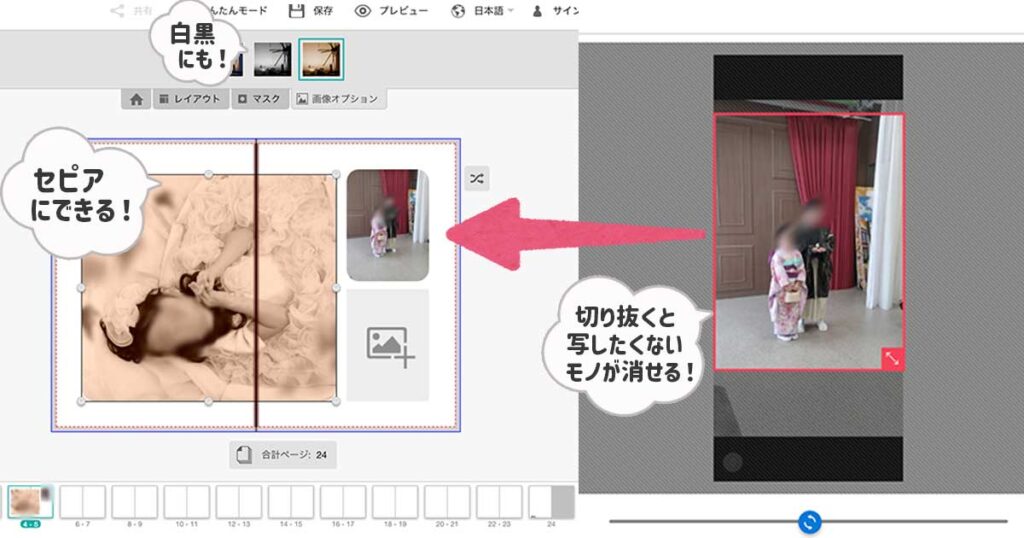
- 写真を白黒やセピアにできる
- 写真を切り抜くことができる
写真を切り抜きは、写したくないモノをなくせるので…
動画のスクショ画面も選べます♪


- 写真を傾けることができる
- テキストを入れることができる
私は写真を撮った日付を入れました!
一目でわかる、数年前との比較写真がお気に入りです♪



「こだわりモード」はパソコンのみの対応なので注意して下さい!
また「かんたんモード」で「自動配置機能」を使えば、自動で写真を配置してくれます。
さらに「かんたんモード」と「こだわりモード」切り替えができるので…
「かんたんモード」で写真を自動配置してもらい「こだわりモード」で写真を傾けたり、切り抜いたりすることもおすすめです!
画質が良い


デザインが気に入っても、画質って気になる所ですよね。
実際に届いたフォトブックを見てみると、着物の色も再現されており、キレイな発色でした。



満足な仕上がりです♪
無光沢のため、ページをめくるときに指紋が付きにくい所も嬉しいポイントです!
アプリが不要
携帯の容量がいっぱいだと、新しいアプリをダウンロードするのって地味に大変ですよね…



でも「BON」は、スマホでもアプリが不要です♪
しかも、最初はスマホで作成したけど、途中からパソコンで作成することもできます♪
アカウント登録すれば、異なる端末からでも編集が可能です。
丈夫な作り
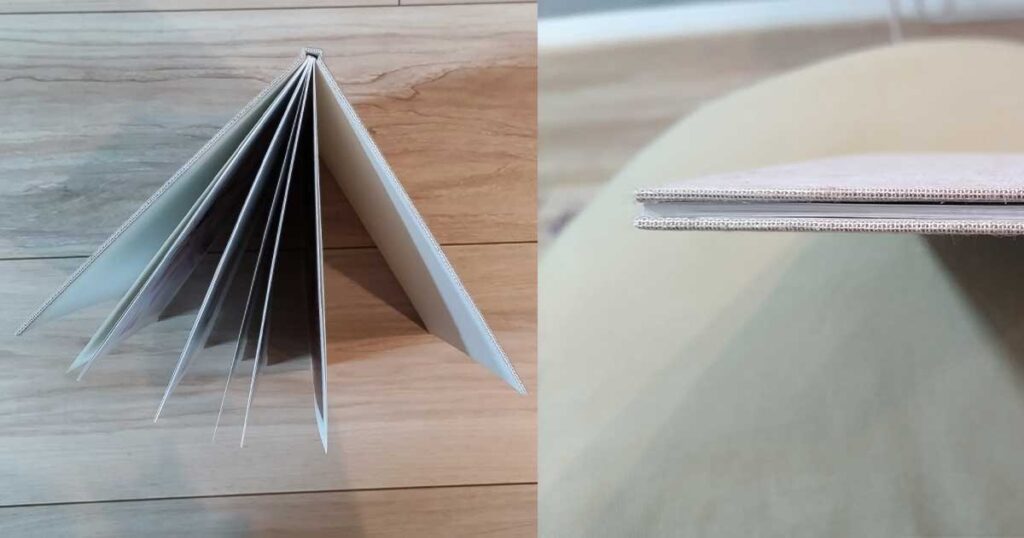
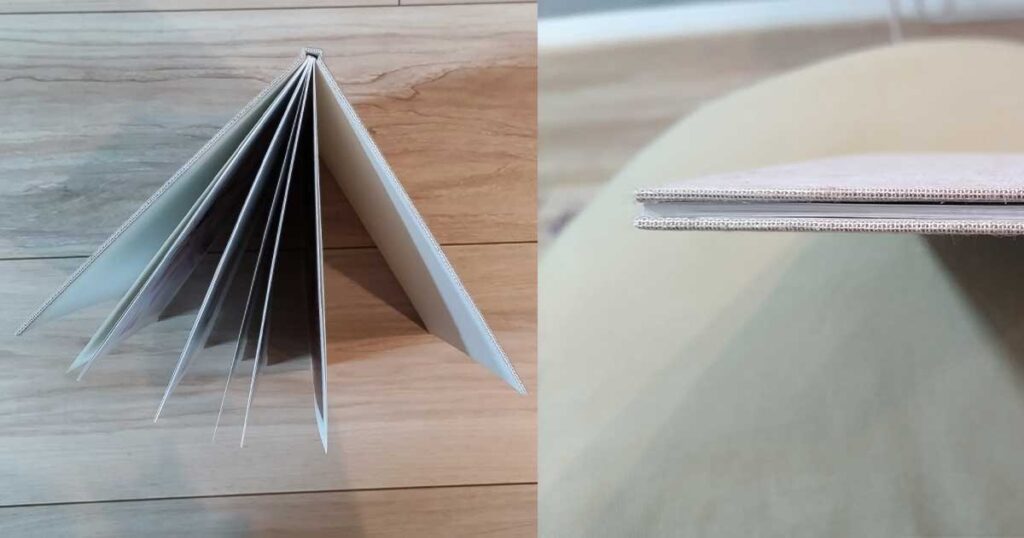
子どもが雑に本棚に押し込む…
ソフトカバーだと、折れ曲がってしまうことが悩み。



わかります!ウチの子どももアルバムを見ることがあるので、よく折れ曲がります…。
「BON」フォトブックは、表紙が固く、丈夫な作りになっています。
子どもが雑に本棚に押し込んでも、今の所、折れたり曲がったりしていません。



大切な思い出をキレイな状態で保てそう♪
背ラベルにタイトルを印字できる
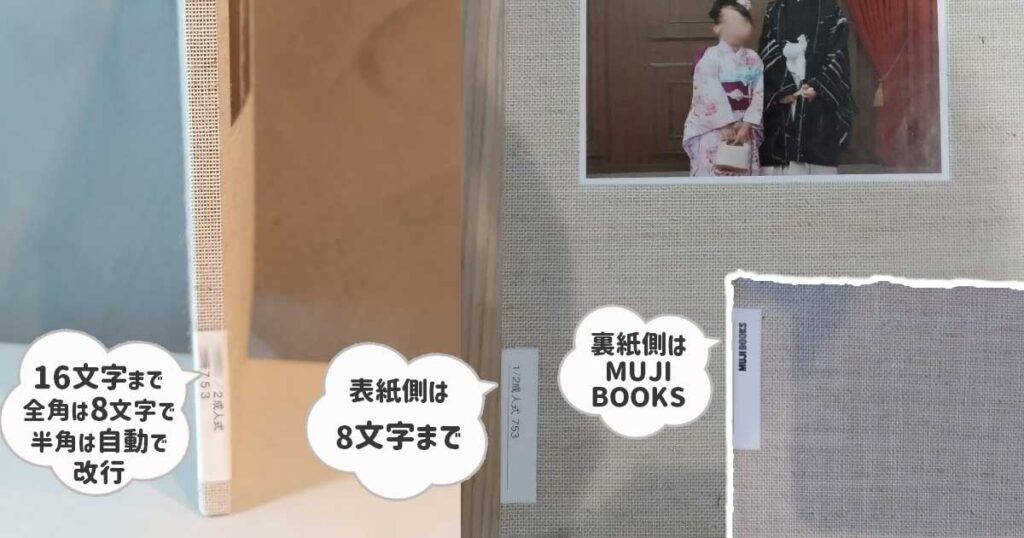
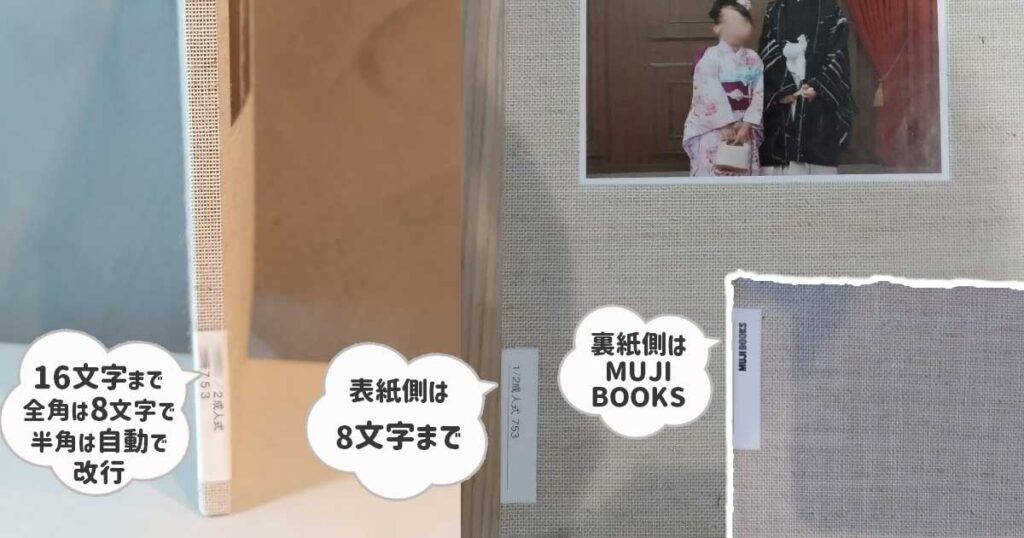
背ラベルにタイトルを印字することができます。



立てて保管していても、一目でなんのアルバムかわかるので便利♪
背ラベルのタイトルは16文字まで入力が可能。
ただし、8文字で改行が入るので注意して下さい。
背ラベルの表紙側(上記写真参考)にもタイトルを印字できますが、表紙側は8文字までです。
\ MUJIBOOKS推奨フォトブック!/
bonフォトブックのデメリット3つ


「BON」フォトブックのデメリットを3つ紹介します。
デメリットも知っておきたい人は必見です!
1つずつ見ていきましょう。
納期が1週間〜3週間と長め
一冊ずつ手作りのためか、フォトアルバムが届くまでに「1〜3週間」かかります。
他社は、数日〜1週間程度の所が多いため、少し長めに感じました。
急いでフォトアルバムを作りたい方は、注意が必要です。



納期は長めですが、丁寧な仕上がりですよ♪
ちなみに私の場合、注文してからちょうど2週間で届きました!
表紙の素材や写真の向きがページ数で決められている
表紙の素材や写真の向きは、サイズやページ数で決められています。
- Sサイズ→クラフト紙のみ
- Mサイズ・XLサイズ→麻布のみ
- S・Mサイズ(24ページ)→ヨコ向き
- S・Mサイズ(48ページ)→タテ向き
- XLサイズ(24ページ)→タテ向き
「Mサイズ24ページ・クラフト紙・表紙の写真はタテ向き」のように、好きな組み合わせにすることはできません。



「Mサイズ24ページ」を注文したのですが、欲を言うと表紙の写真はタテ向きにしたかった!
ページ数が2種類のみ
フォトブックのページ数が24ページと48ページの2種類のみです。
※XLは、24ページのみ
ちなみに、他社は…
- 全6種類(24ページ,36ページ,48ページ,72ページ,96ページ,144ページ)
- 全6種類( 16ページ,20ページ,24ページ,32ページ,40ページ.48ページ)
と6種類あるので、比較するとページの種類は少なめです。
BONフォトブックこんな人におすすめ


「BON」フォトブックは、以下のような人におすすめです!
1つずつ見ていきましょう。
贈り物にフォトブックを考えている人
シンプルで、しっかりとしたつくりになっているので、贈り物としても最適です。
特に、麻布を選ぶと◎



私は今回作成した「七五三と1/2成人式」のフォトアルバムを両親・義両親にもプレゼントしました♪
前回の七五三では、写真スタジオで作成した数ページのアルバムを贈ったのですが…
今回「BON」フォトブックを贈ったところ
- 「程よい大きさで、気楽に見返せる♪」
- 「ページ数が多くてうれしい♪」
と好評でした!
スマホで写真を見ることが多いと思いますが、フォトアルバムにして贈ると喜ばれることが多いです!
ご両親に、お子様の成長をプレゼントしてみてはいかがでしょうか。
\ 両親にフォトブックを贈ろう♪/
フォトアルバムを飾りたい人
好きな写真を表紙にしてフォトブック飾りたいな♪



シンプルなので、インテリアとして楽めますよ♪
BON フォトブックは、シンプルなデザインなので、フォトアルバムを飾りたい人におすすめです!
また、飾ることができると「いつでも・簡単に見返せる」ところも嬉しいポイント!
レイアウトに自信がない人
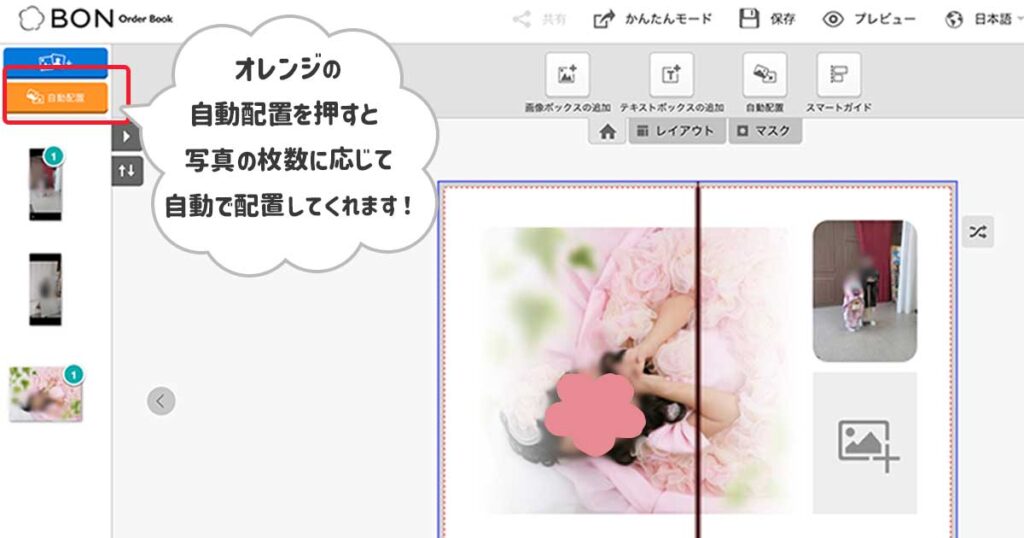
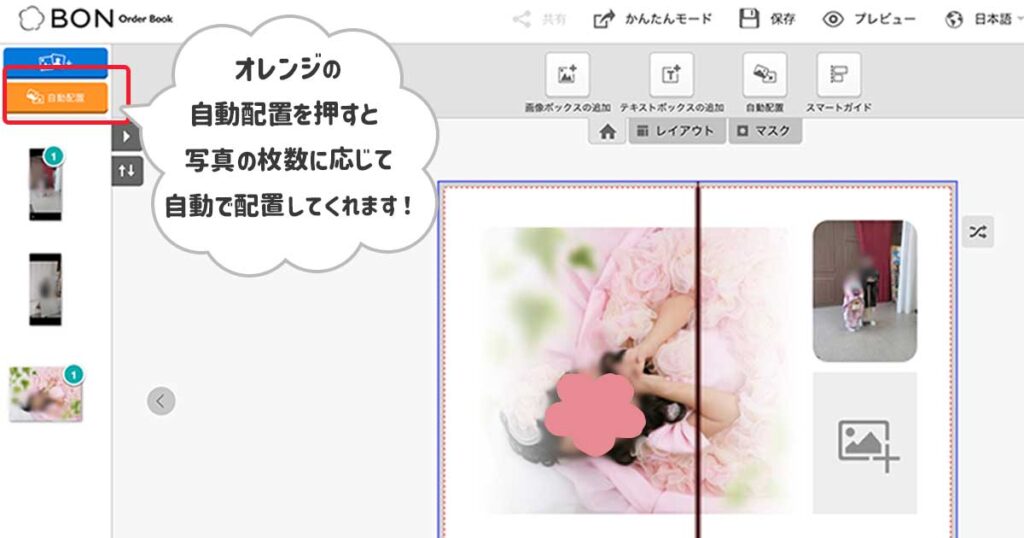
テンプレートが用意されているので、レイアウトに自信がない人にもおすすめです!



用意されている、レイアウトのテンプレートを数えてみたところ「103種類」もありました♪
また「自動配置機能」を使えば、自動で写真を配置してくれるので、簡単におしゃれなフォトブックを作ることができますよ。
BONフォトブックの作り方


「BON」フォトブックの作り方を紹介します。
工数が多いように感じますが、写真の配置さえ終われば、5分ほどで注文完了できますよ。
ぜひ、見ながら進めてみて下さい♪
\ BONフォトブックを一緒に作ろう!/
Step1:フォトブックのサイズとページ数を選択する
Step2:写真をアップロードし配置を決めてフォトブックを作成する
Step3:データに名前をつけて保存をする
Step4:住所や電話番を入力する
Step5:注文する冊数を選択する
Step6:フォトブックの配送先住所や金額などを確認する
Step7:背ラベルのタイトルを入力する
Step8:支払い方法を選択する
Step9:注文を確定する
1つずつ見ていきましょう。
Step1:フォトブックのサイズとページ数を選択する
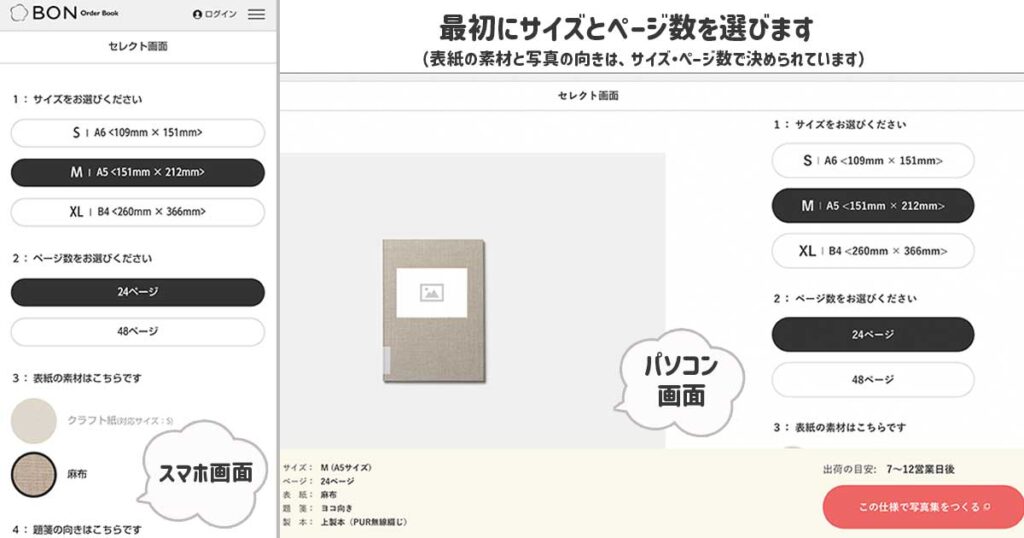
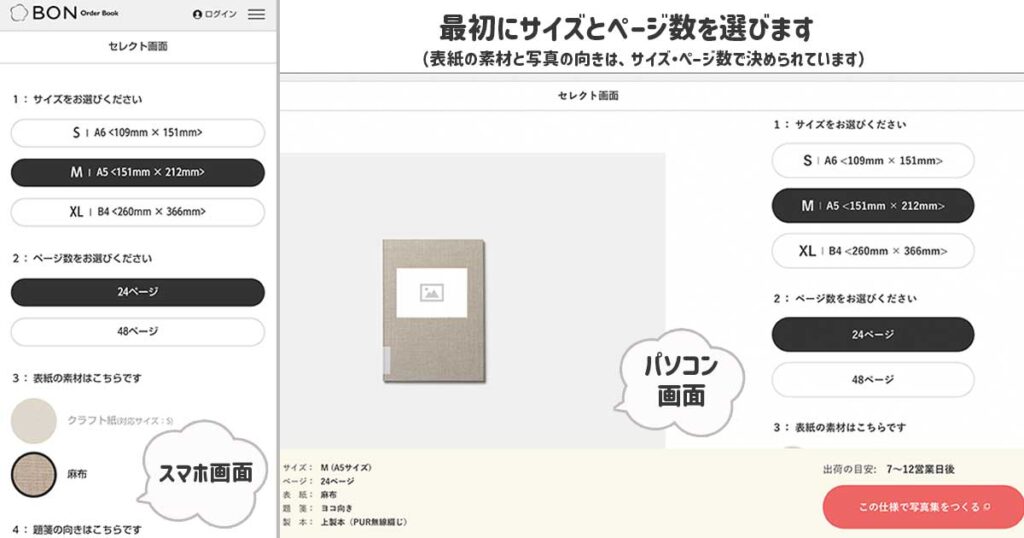
写真集を作るボタンをタップしたら…
フォトブックのサイズ(S・M・XL)とページ数(24ページ・48ページ)を選択します。



編集途中でサイズ・ページ数を変更することはできません。この段階でしっかり決めましょう!
Step2:写真をアップロードし配置を決めてフォトブックを作成する
アルバムのサイズとページ数を決めたら、フォトアルバムに載せたい写真をアップロードします。
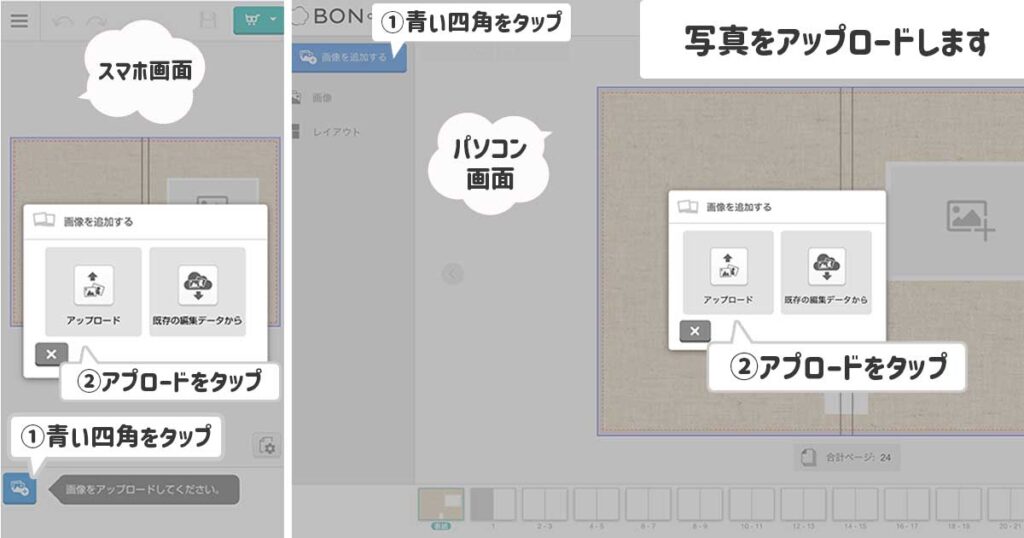
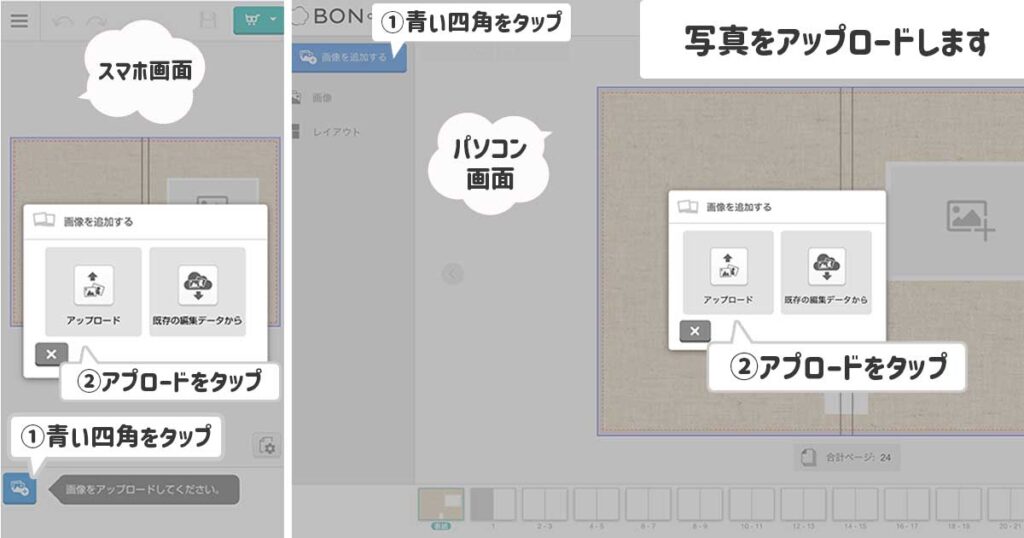
写真をアップロードしたら、好きな場所にドラッグをして写真を配置していきましょう!
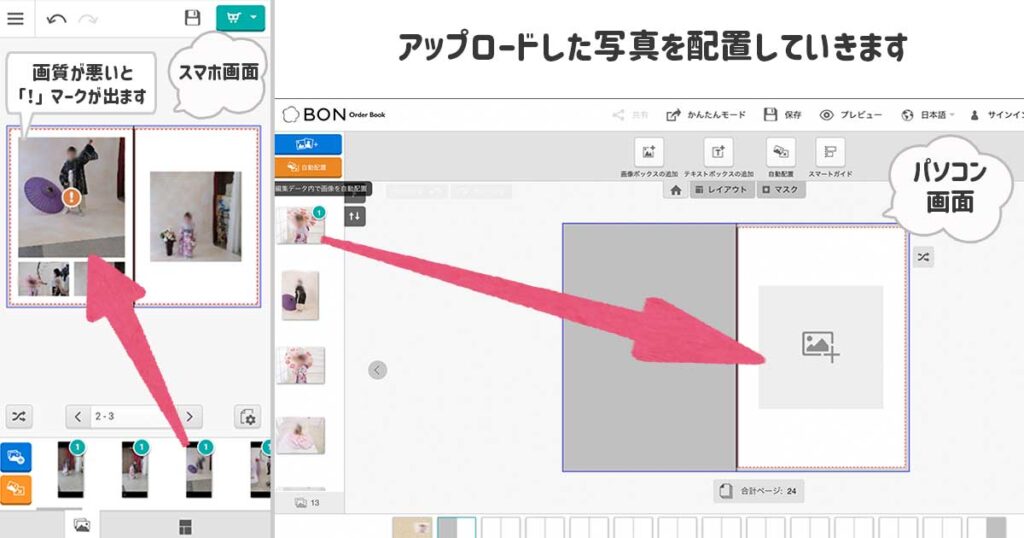
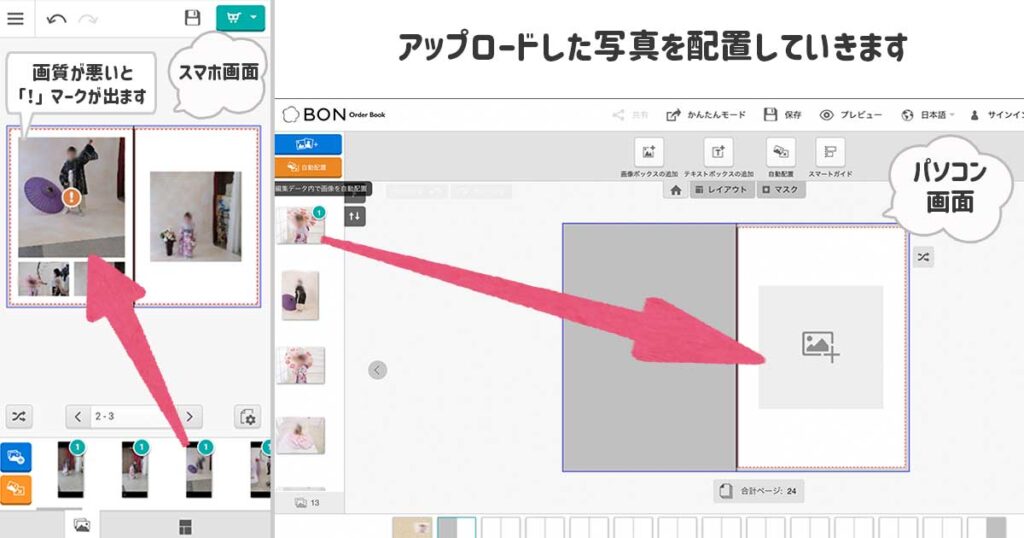



編集の途中で保存できるので、あわてて完成させなくっても大丈夫♪
はじめて「BON」フォトブックを作成する方は、途中保存するときアカウント登録が必要です。
Step3:データに名前をつけて保存をする
写真の配置が終わったら、右上のオーダーボタンを押し、購入の手続きへ。
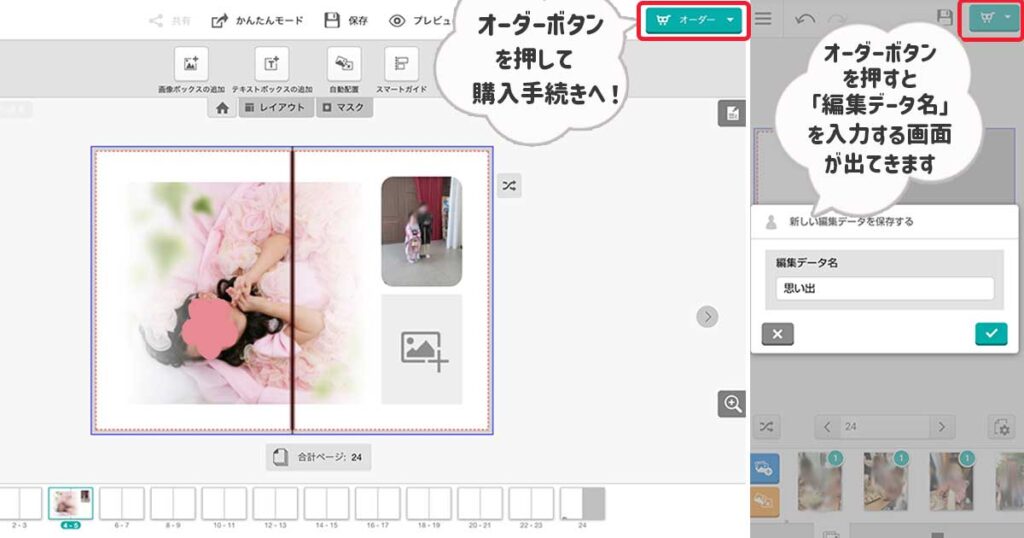
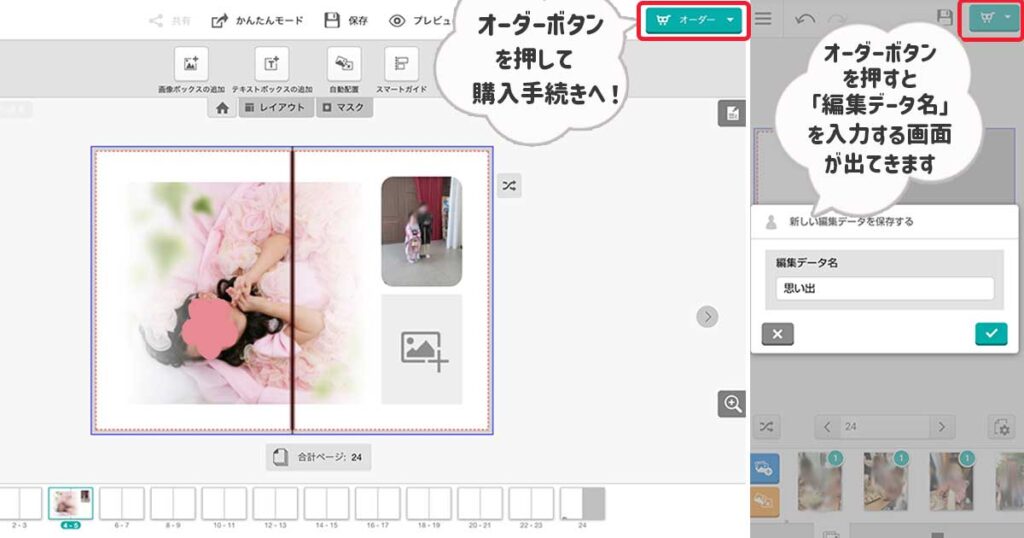
オーダーボタン(緑色のボタン)を押すと「編集データ名」を入力する画面が出てきます。
データに名前をつけて保存しましょう。



背ラベルに印字するタイトルとは別です。
印字するタイトルは、最後に入力する所がありますよ♪
再注文することもできるので、分かりやすい名前にしておくことがおすすめです!
Step4:住所や電話番を入力する
データを保存したら、フォトブックが届くために必要な情報を入力していきます。
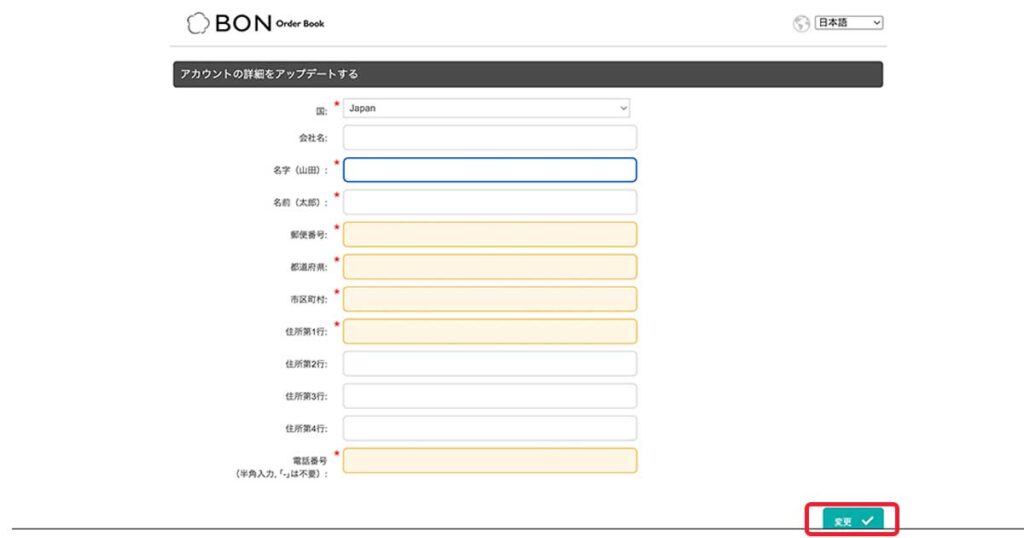
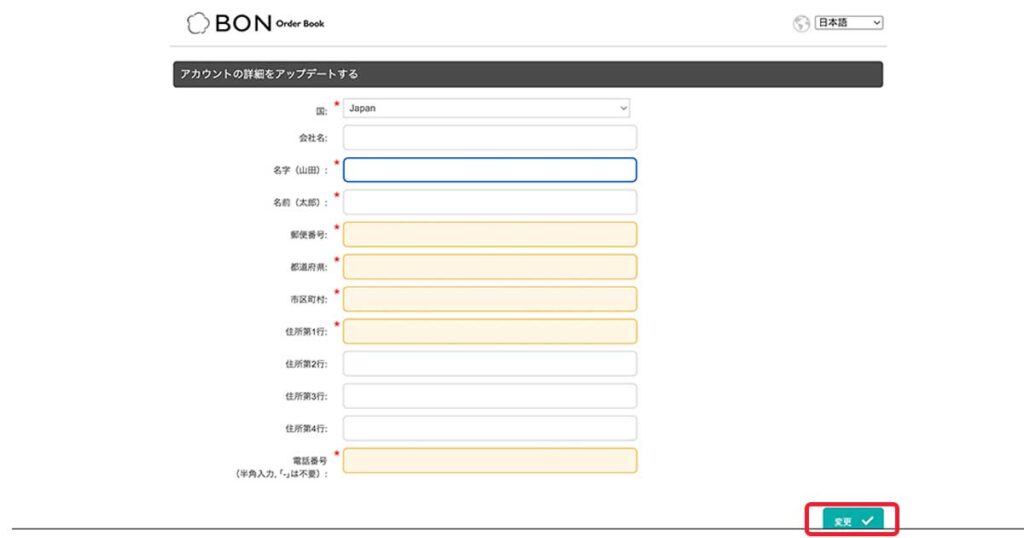
入力する情報は…
- 名前
- 住所
- 電話番号
以上の3点です。
Step5:注文する冊数を選択する
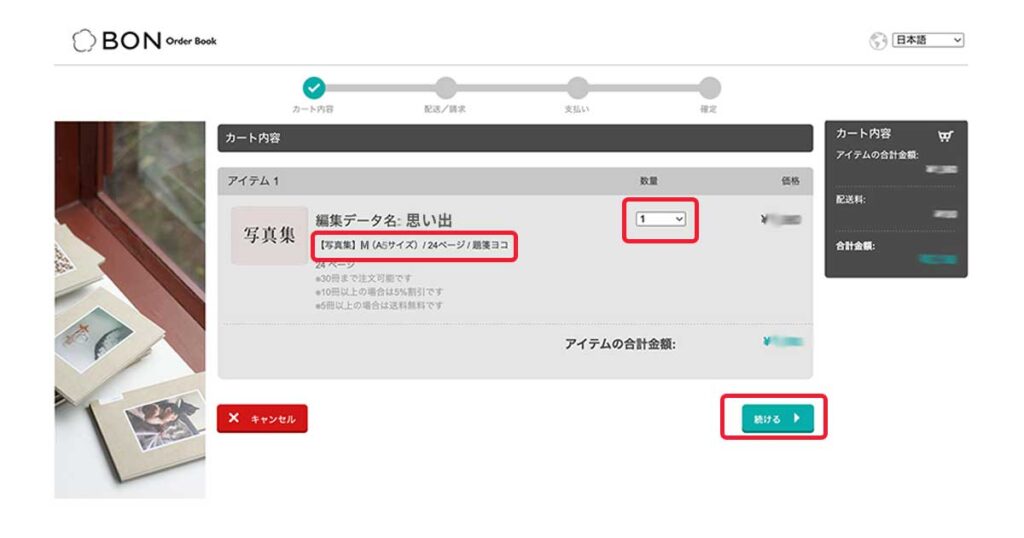
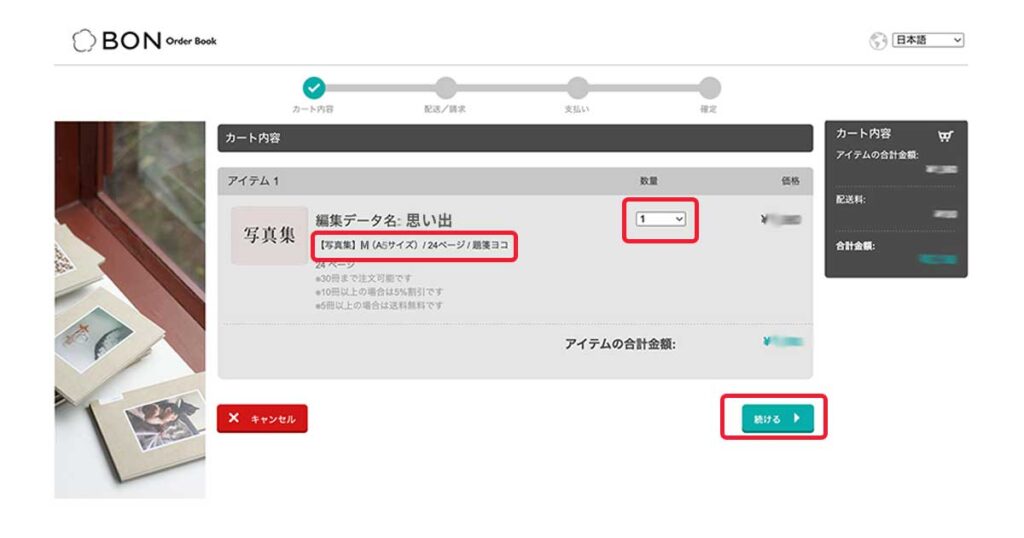
注文する冊数を選択しましょう。
1度で30冊も同じフォトブックを注文することができちゃいます。



注文する冊数と一緒に、フォトブックのサイズとページ数も確認してください♪
Step6:フォトブックの配送先住所や金額などを確認する
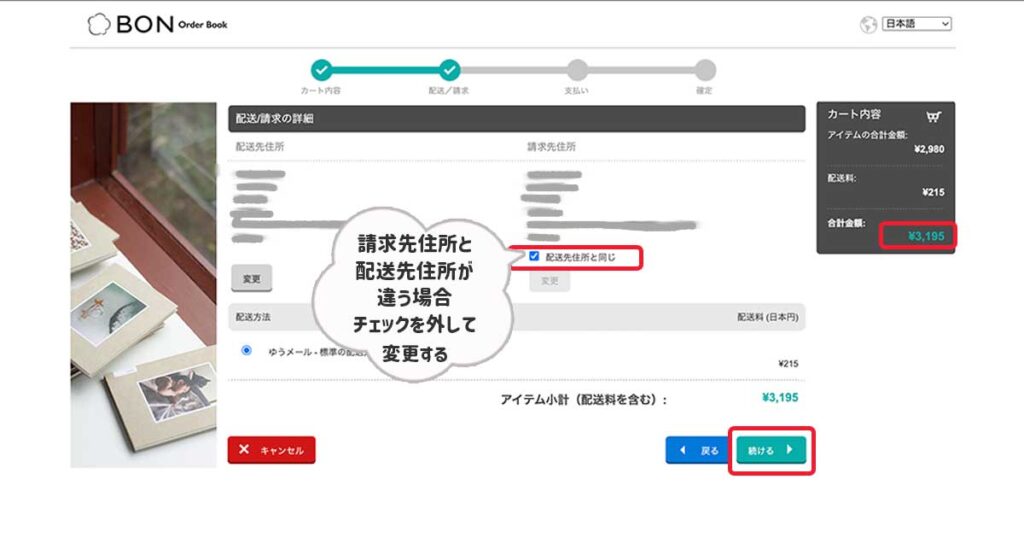
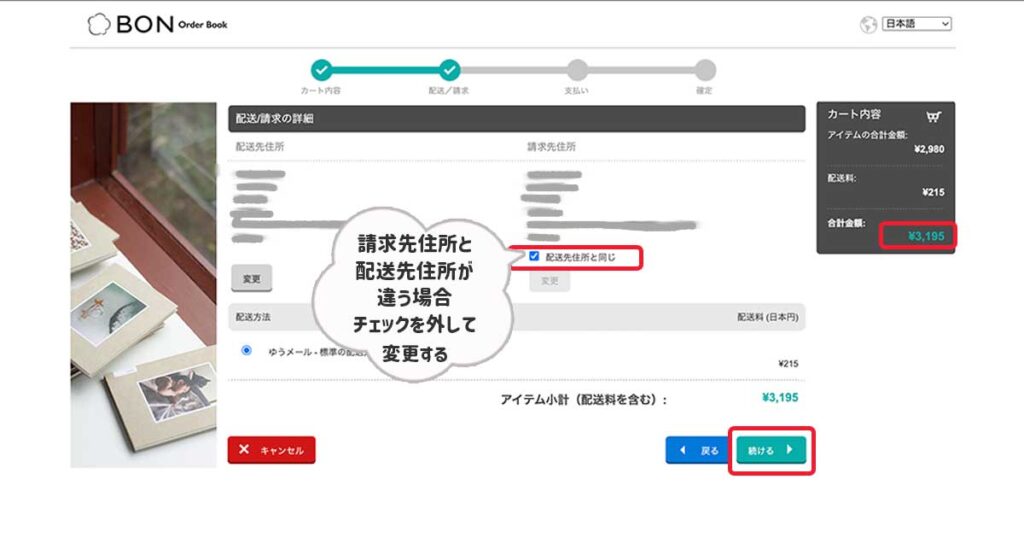
注文する冊数を選択したら、フォトブックの「配送先住所」「請求先住所」「金額」を確認しましょう。
配送先住所と請求先住所を別にしたい場合は、ここで住所を変更します。
住所・金額の確認が終わったら「続ける」を押して、次のステップへ進んで下さい。
配送先の指定は、1ヶ所までです。
複数ヶ所送る場合は、注文を分けて都度配送先を指定する必要があります。
Step7:背ラベルのタイトルを入力する
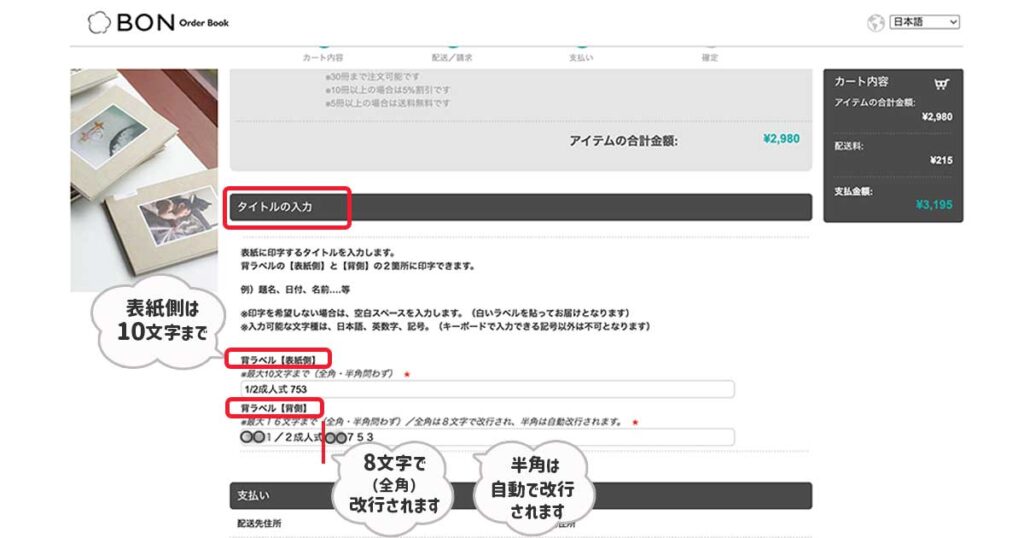
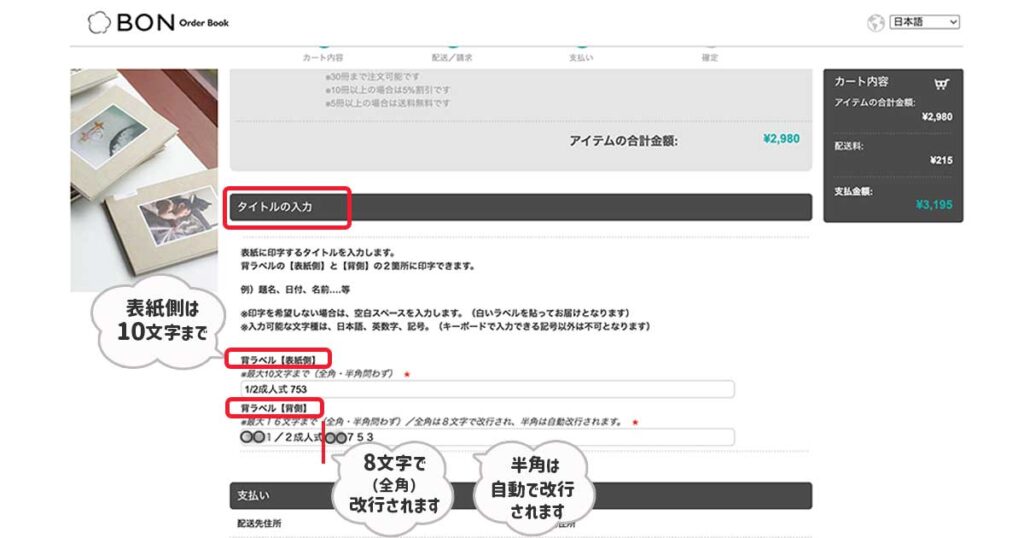
背ラベルに印字するタイトルを入力します。
「表紙側」と「背側」2カ所に印字できるので、2カ所タイトルを入力しましょう。
タイトルの文字数
- 「表紙側」→最大8文字まで(全角半角問わず)
- 「背側」→最大16文字まで(全角半角問わず。全角は8文字で改行・半角は自動で改行。)



絵文字は使えないので注意して下さい!
背ラベルに印字をしたくない方は「空白スペース」を入力しておけば、白いラベルだけが貼られた状態で届きます。
後で自分で書き込むことができますよ♪
Step8:支払い方法を選択する
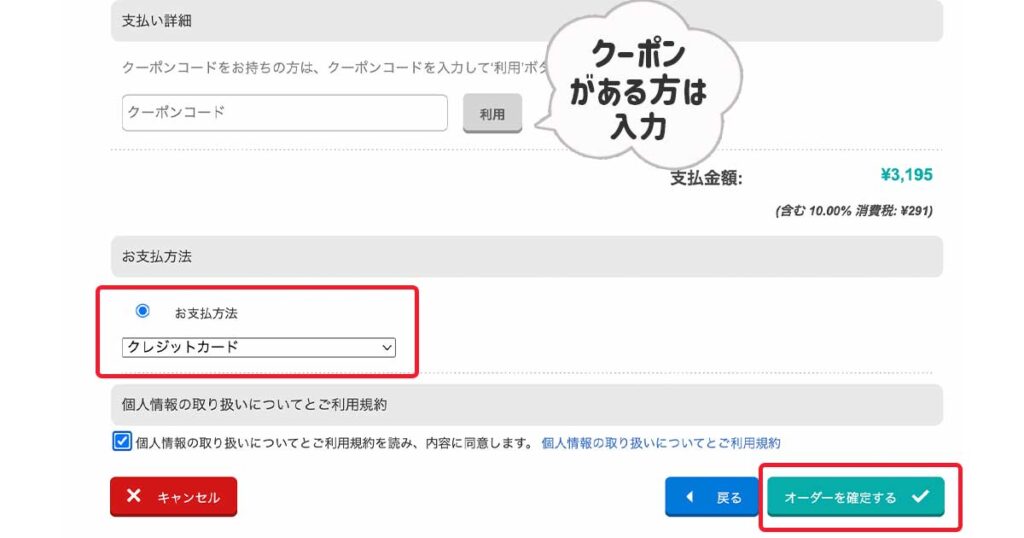
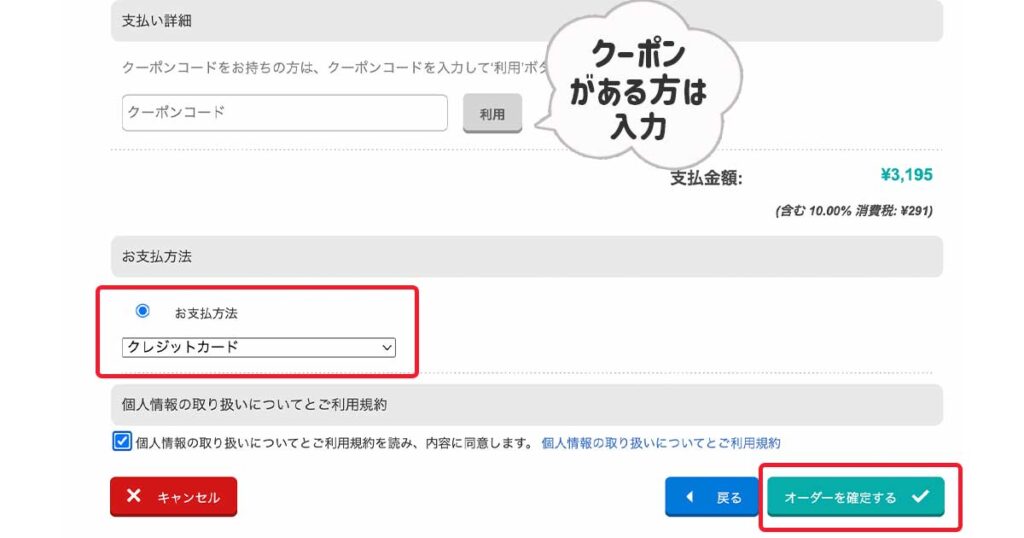
最後に、支払い方法を選択します。
支払い方法は「カード決済」と「コンビニ決済(前払い)」の2種類です。
カード決済の場合
- VISA
- MasterCard
- JCB
- AMERICAN EXPRESS
- ダイナースクラブ
※「翌月一括払い」のみ
コンビニ決済(前払い)の場合
- セブンイレブン
- ファミリーマート
- ローソン
- ミニストップ
- セイコーマート
※注文後10日以内に振り込み(期限内に振り込みがないと「キャンセル」扱い)
※振り込み確認されてからフォトブックを製造



クーポンコードがある方は、決済のタイミングで入力します。
Step9:注文を確定する
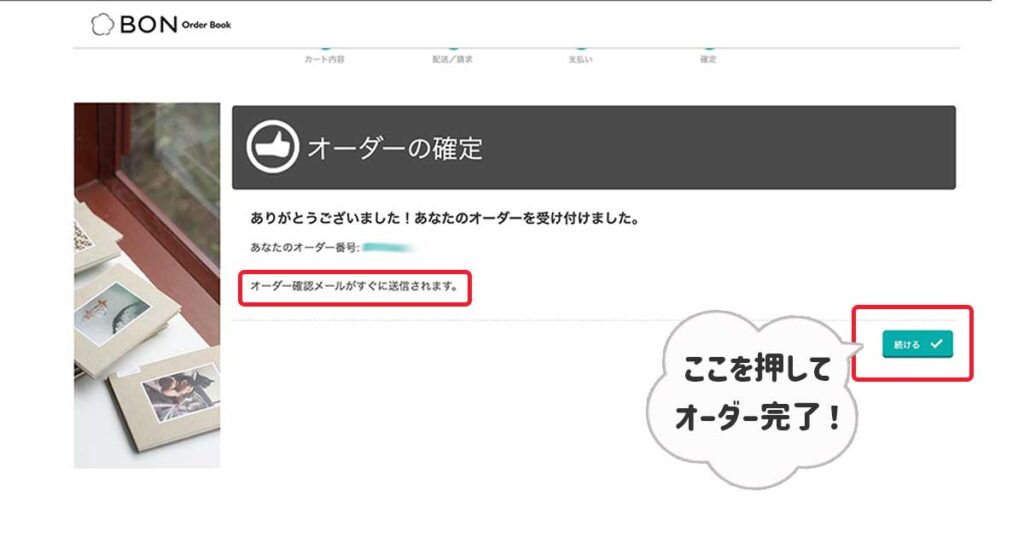
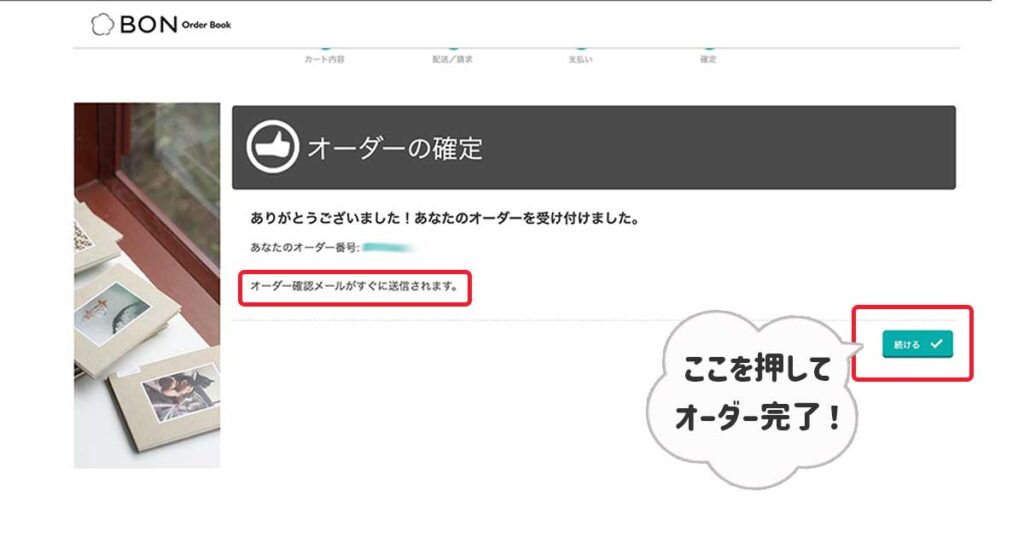
決済が完了したらオーダー確定です。
あとは、フォトブックが届くのを待つだけ♪



オーダー番号とオーダー確認メールが届いてるか確認しておきましょう!
BONフォトブックの配送方法


オリジナルの厚紙に梱包されてゆうメールで届きました。
Mサイズを1冊注文しましたが、ポストに入る大きさです。



開けてみるとさらに、ビニール袋に包まれてる♪
雨の日に届いても、安心です!
クーポン情報


不定期ですが、公式ホームページで500円オフクーポンが発行されます。
購入する前にクーポンが発行されてないか、「BON」フォトブック公式ホームページをチェックしてみて下さい!
BONフォトブックで思い出を共有しよう!


今回は「BON」フォトブックのメリット・デメリット、口コミ・評判を中心にご紹介しました。
最後に、おさらいしていきましょう♪
| メリット | デメリット |
|---|---|
| 編集機能が豊富 画質が良い アプリが不要 丈夫な作り 背ラベルにタイトルを印字できる | 納期が1週間〜3週間と長め 表紙の素材や写真の向きがページ数で決められている ページ数が2種類のみ |
| 良い口コミ・評判 | 悪い口コミ・評判 |
|---|---|
| シンプルなデザインでどんな写真でも合わせやすい 両親へのプレゼントに最適 表紙を麻布張りにできる | 180度開くタイプではない ページ数が少ない パソコンからでからでないと細かい編集ができない |
私は、シンプルなデザインがとても気に入っています!



表紙が固く丈夫なため、ネットで頼んだフォトブックぽくない所も◎
両親へのプレゼントにも最適です♪
まずは、公式ホームページでクーポンがないかチェックしてから「BON」でフォトブックを作ってみて下さい!
\ MUJIBOOKS推奨フォトブック/
写真の保存に困っている方はこちらの記事を参考にしてみてください。
写真や動画を無制限で保存できて、家族で写真の共有も簡単にできますよ♪



コメント